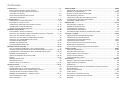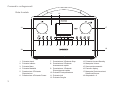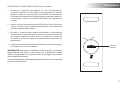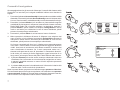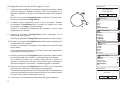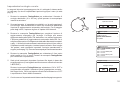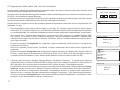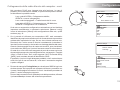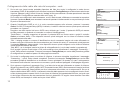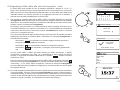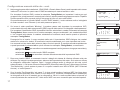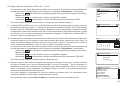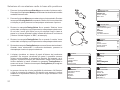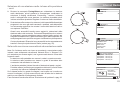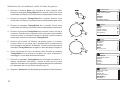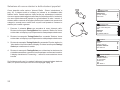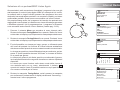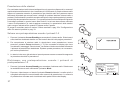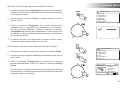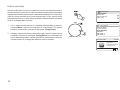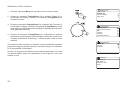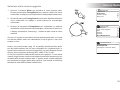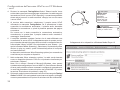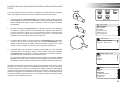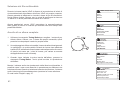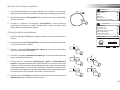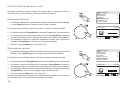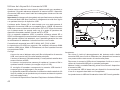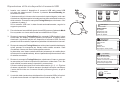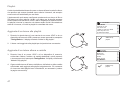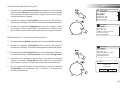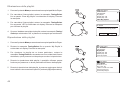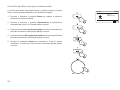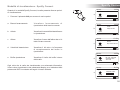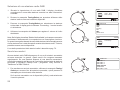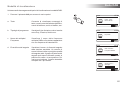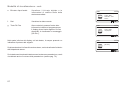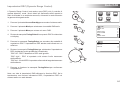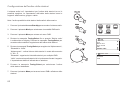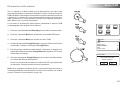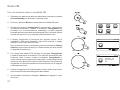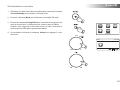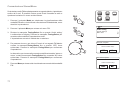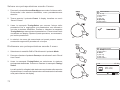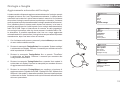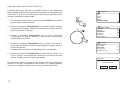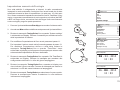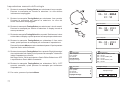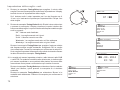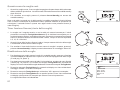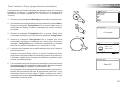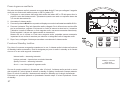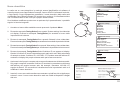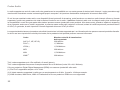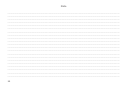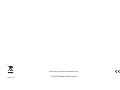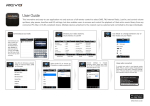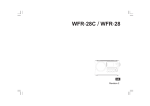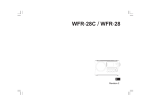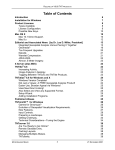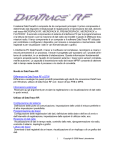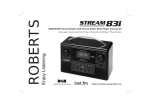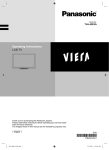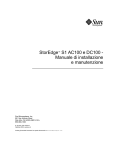Download Stream 93i Issue 1 Europe_Italian.indd
Transcript
ROBERTS Sistema audio DAB/FM/WiFi con Internet Radio, lettore musicale e Spotify Connect e controllo remoto dall'app ConnectR per iPhone e Android Si prega di leggere questo manuale prima dell'uso Contenuto Introduzione ..................................................................................................... 1-7 Prima di poter utilizzare questo prodotto...........................................................1 Informazioni su questo manuale di istruzioni ....................................................2 Comandi e connessioni ................................................................................. 3-4 Funzionamento batteria telecomando ........................................................... 5-6 Comandi di navigazione ....................................................................................7 Configurazione .............................................................................................. 8-19 Collegamento e scelta della lingua ............................................................... 8-9 Impostazioni orologio e orario .........................................................................10 Collegamento della radio alla rete del computer ........................................11-15 Configurazione manuale della rete ........................................................... 16-18 Opzioni controllo remoto della rete .................................................................19 Modalità Internet Radio ............................................................................... 20-36 Internet Radio - Breve introduzione ................................................................20 Selezione di una stazione radio in base alla posizione e al genere .......... 21-23 Ricerca di una stazione radio per nome..........................................................24 Selezione di nuove stazioni e delle stazioni popolari ......................................25 Selezione di un podcast/BBC Listen Again .....................................................26 Preselezione delle stazioni........................................................................ 27-28 Modalità di visualizzazione........................................................................ 30-31 Personalizzazione della radio ................................................................... 32-36 Modalità Lettore musicale .......................................................................... 37-52 Uso con Windows, Apple Mac, Linux, memoria USB......................................37 Accesso ai file audio tramite UPnP utilizzando Windows 7, 8 & 8.1 ......... 38-39 Individuazione e riproduzione di file multimediali tramite UPnP................ 40-43 Modalità di visualizzazione..............................................................................44 Utilizzo dei dispositivi di memoria USB ..................................................... 45-46 Playlist ....................................................................................................... 47-49 Risveglio tramite LAN......................................................................................50 Eliminazione server .........................................................................................50 Funzione 'Play To' di Windows .................................................................. 51-52 Spotify Connect ........................................................................................... 53-57 Spotify Connect - Le basi ................................................................................53 Configurazione di un account Spotify Connect ...............................................53 Riproduzione della musica usando Spotify Connect .......................................54 Controllo Spotify sul proprio sistema audio .....................................................55 Modalità di visualizzazione - Spotify Connect ........................................... 56-57 Velocità trasmissione dati................................................................................57 Nome descrittivo .............................................................................................57 Modalità DAB ............................................................................................... 58-66 Selezione di una stazione radio DAB ..............................................................59 Modalità di visualizzazione........................................................................ 60-61 Ricerca di nuove stazioni radio DAB ...............................................................62 Sintonizzazione manuale ................................................................................63 Impostazioni DRC (Dynamic Range Control)..................................................64 Configurazione dell'ordine delle stazioni .........................................................65 Eliminazione delle stazioni ..............................................................................66 Modalità FM .................................................................................................. 67-73 Sintonizzazione manuale ................................................................................68 Modalità di visualizzazione..............................................................................69 Impostazione di scansione ..............................................................................70 Commutazione Stereo/Mono ..........................................................................71 Preselezione delle stazioni in modalità FM e DAB.................................... 72-73 Orologio e sveglie ....................................................................................... 74-82 Aggiornamento automatico dell'orologio .........................................................74 Impostazione del formato dell'ora ...................................................................75 Impostazione manuale dell'orologio .......................................................... 76-77 Impostazione della sveglia ........................................................................ 78-80 Timer funzione Snooze (rinvio della sveglia) ..................................................81 Disattivazione degli allarmi..............................................................................81 Timer funzione Sleep (spegnimento automatico) ............................................82 Display e audio ............................................................................................ 83-87 Funzione equalizzatore ............................................................................. 83-84 Controllo della luminosità ................................................................................85 Presa cuffie e presa uscita linea .....................................................................86 Presa ingresso ausiliario .................................................................................87 Funzione Standby inattivo ...............................................................................87 Informazioni ............................................................................................... 88-100 Ripristino delle impostazioni di fabbrica ..........................................................88 Aggiornamento del software ...........................................................................89 Profili di rete ....................................................................................................90 Domande frequenti audio e visualizzazione versione software ......................91 Nome descrittivo .............................................................................................92 Soluzione dei problemi .............................................................................. 93-94 Codec Audio ....................................................................................................95 Precauzioni e specifiche tecniche ............................................................. 96-97 Informazioni sulla licenza del software............................................................98 Garanzia........................................................................................................100 Caratteristiche sistema audio Stream 93i La radio Roberts Stream 93i si presenta in un design attraente e compatto con le seguenti caratteristiche: • Compatibile con Spotify Connect, consentendo di riprodurre le proprie selezioni Spotify attraverso il sistema audio, controllato remotamente dal proprio iPhone, iPad o dispositivo Android. • Ascolto di emittenti locali, regionali, nazionali e internazionali in FM, DAB e internet. • Supporta il controllo remoto da Apple iPhone, iPad e Android usando l'app Roberts ConnectR. • Ascolto di oltre 1.000 stazioni radio nazionali e più di 10.000 da tutto il mondo senza utilizzare il PC. • • Ascolto di materiale trasmesso in precedenza dalla BBC (usando Podcast/Listen Again). In caso di interruzione dell'alimentazione elettrica, tutte le stazioni radio preimpostate, i dettagli di configurazione della rete e le impostazioni utente verranno salvate automaticamente. • • • Ascolto di podcast da una vasta gamma di emittenti. Orologio con ampio display con indicazione di ora e data quando l'unità è in modalità di attesa. • Due sveglie con funzione Snooze per svegliarsi con un segnale acustico o con la radio. • Lettore per la riproduzione della propria collezione musicale archiviata sul computer. È possibile la connessione anche a computer basati su sistema Apple o Linux. • Funzione Sleep timer regolabile per spegnere il sistema audio dopo un intervallo di tempo che può essere impostato tra 15 e 120 minuti. Standby inattivo per risparmio energetico. 120 preselezioni per le stazioni radio preferite (40 Internet Radio, 40 DAB e 40 FM). • • Riproduzione di file audio da dispositivi di memoria USB. Sono supportati i formati audio MP3, WMA, AAC, FLAC e WAV. • • • • Lo Stream 93i si collega alla propria rete domestica utilizzando il WiFi o una connessione via cavo Ethernet. • Presa di uscita di linea per collegare il segnale audio ad un amplificatore esterno o ad un registratore. • Lo standard Wi-Fi Protected Setup (WPS) facilita la configurazione della rete con router senza fili compatibili. Uscita cuffie stereo per l'ascolto individuale. • Funziona con la funzione di Windows 'Play to' (come un UPnP renderer). • • Display grafico facile da leggere con retroilluminazione regolabile. Ingresso ausiliario per la riproduzione di audio da lettori MP3, iPod o altri dispositivi audio. Sistema di altoparlanti a tre vie di elevata qualità con subwoofer. Prima di poter utilizzare questo prodotto Prima di usare il sistema audio, è necessario quanto segue: • Una connessione Internet a banda larga (non richiesta per le funzioni DAB, FM o Lettore musicale). • Un punto di accesso senza fili (WiFi) o una connessione Ethernet via cavo collegati al provider di servizi Internet a banda larga, preferibilmente tramite un router. Nella maggior parte dei casi, modem, router e punto di accesso a banda larga saranno racchiusi in una singola unità combinata fornita dal provider di servizi Internet o acquistata in un negozio di computer. • Se la propria rete wireless richiede una password di sicurezza per consentire la connessione, è necessario conoscere anche la chiave WEP, WPA o WPA2 usata per la cifratura in modo tale che il sistema audio possa comunicare con la rete o necessaria al router per garantire la protezione WPS (WiFi Protected Setup). Il sistema WiFi della radio è compatibile con reti 802.11b, g, o n. Se ci si collega usando il WiFi, il sistema audio solitamente funziona in un raggio di 10-20 m dal punto di accesso senza fili. La distanza effettivamente raggiunta dipenderà dal tipo di edificio, dall'eventuale presenza di altri reti senza fili e da possibili fonti di interferenze. Le funzioni radio DAB e FM possono funzionare ovunque il sistema audio è in grado di riceve un idoneo segnale radiofonico. IMPORTANTE: prima di continuare, assicurarsi che il punto di accesso wireless o il router siano accesi e connessi al servizio Internet a banda larga (effettuare una verifica utilizzando il computer). Per far funzionare questa parte del sistema è necessario leggere le istruzioni fornite con il punto di accesso wireless o il router. 1 Introduzione Informazioni su questo manuale di istruzioni Il manuale di istruzioni è suddiviso in sezioni per ciascuna modalità di funzionamento del sistema audio Stream 93i di Roberts. Ogni sezione è chiaramente identificata dal titolo su sfondo grigio in alto a destra su ogni doppia pagina. Prima di poter utilizzare le funzioni di Internet radio e di lettore musicale, è necessario collegare il sistema audio alla rete locale tramite connessione WiFi o Ethernet. Questo argomento è trattato nella sezione intitolata Configurazione. Questa sezione spiega anche come impostare l'opzione lingua del menu. La sezione Internet Radio descrive come trovare le stazioni radio da ascoltare. Può trattarsi di stazioni radio che già si conoscono e si ascoltano in modo convenzionale, o nuove stazioni. Le stazioni che piacciono di più possono essere impostate come Preferite in modo da renderle più facilmente accessibili. La sezione dedicata al Lettore musicale descrive come riprodurre file musicali che sono stati archiviati su un computer collegato alla rete. In questa sezione sono illustrate la riproduzione dei file multimediali condivisi (utilizzando UPnP) e la riproduzione via USB. La sezione Spotify Connect spiega l'uso del sistema audio insieme al servizio streaming musicale basato su internet Spotify. Le due sezioni DAB e FM Radio descrivono come utilizzare il sistema audio per ascoltare le emittenti radiofoniche. La sezione intitolata Orologio e Sveglie descrive come impostare l'orologio nel sistema audio, nonché l'uso delle funzioni delle sveglie e dei timer Snooze e Sleep. La sezione Display e Audio mostra come regolare il display, usare l'equalizzatore e collegare il sistema audio a un altro dispositivo audio. La sezione Informazioni include risoluzione dei problemi, specifiche e informazioni sulla garanzia. Configurazione (pag. 8) Internet Radio (pag. 20) Lettore musicale (pag. 37) Spotify Connect (pag. 53) Radio DAB (pag. 58) Radio FM (pag. 67) Orologio e Sveglia (pag. 74) Display e audio (pag. 83) Informazioni (pag. 88) 2 Comandi e collegamenti Vista frontale 16 15 17 14 13 12 11 10 9 8 7 6 5 4 3 2 1 18 18 1. Pulsante Avanti 7. Preselezione 3/Pulsante Stop 13. Pulsante Acceso/Standby 2. Pulsante Indietro 8. Preselezione 2/Pulsante Avanzamento rapido 14. Manopola Volume 9. Preselezione 1/Pulsante Riavvolgimento rapido 16. Pannello display 3. Pulsante Menu 4. Pulsante Modalità 5. Preselezione 5/Pulsante Riproduzione 6. Preselezione 4/Pulsante Pausa 10. Pulsante Preimpostazione 17. Manopola Sintonizzazione/ Selezione/Snooze 11. Pulsante Info 18. Altoparlanti x 2 12. Pulsante Sveglia 3 15. Sensore telecomando Introduzione Comandi e collegamenti - cont. Vista posteriore 27 26 25 24 23 22 21 20 19 19. Presa cuffie 24. Presa Ethernet (RJ-45) 20. Presa della linea di uscita 25. Presa di alimentazione CC 21. Presa ingresso ausiliario 26. Subwoofer 22. Presa caricabatterie/USB 27. Antenna telescopica (presa cavo antenna sul retro) 23. Porta USB (solo per gli aggiornamenti) 4 Comandi e collegamenti - cont. Telecomando 1 1. Pulsante Acceso/Standby 2. Pulsanti di preselezione 1-5/ Pulsanti di controllo della riproduzione 2 3. Pulsante Modalità 4. Pulsante Info 3 5. Pulsante diminuzione volume 4 14 6. Pulsante aumento volume 7. Pulsante Selezione/Snooze 8. Pulsante Su Sintonizzazione/Menu 9. Pulsante Indietro 10. Pulsante Giù Sintonizzazione/Menu 5 6 7 11. Pulsante Sveglia 12. Pulsante Preimpostazione 13. Pulsante Avanti 14. Pulsante Menu 8 9 13 10 11 5 12 Introduzione Sostituzione della batteria del telecomando 1. Rimuovere il coperchio della batteria sul retro del telecomando, ruotando il coperchio di circa 45 gradi in senso antiorario, in modo da allineare il punto sul coperchio alla scritta 'OPEN' sul telecomando. Picchiettare delicatamente sul telecomando per rilasciare il coperchio. Se necessario, inserire una moneta nella fessura del coperchio per ruotarlo. 2. Inserire nel vano una batteria del tipo CR2025 con il lato positivo (con il segno +) rivolto verso il coperchio della batteria, come indicato sul retro del coperchio della batteria. 3. Chiudere il coperchio della batteria collocandolo sul telecomando nella posiziona contrassegnata con 'Open' e poi utilizzare una moneta per ruotare il coperchio in senso orario, in modo che si chiuda con uno scatto e il punto sul coperchio sia allineato alla scritta 'Lock' sul telecomando. 4. Se si prevede di non utilizzare il telecomando per un periodo prolungato, si consiglia di rimuovere la batteria. Open Lock Fessura monete IMPORTANTE: Non esporre la batteria a calore eccessivo, ad esempio raggi diretti del sole, fuoco o simili. Dopo l'uso, le batterie da smaltire devono essere portate in un apposito centro di riciclaggio. Non smaltire mai le batterie bruciandole. Non lasciare le batterie alla portata dei bambini. Esse possono comportare pericolo di soffocamento. 6 Comandi di navigazione Questa pagina descrive gli strumenti di base per il controllo del sistema audio Stream 93i. Le istruzioni per le singole modalità di utilizzo sono descritte in seguito. 1. 2. Premendo il pulsante Acceso/Standby il sistema audio esce dalla modalità di standby. Premendo il pulsante Acceso/Standby mentre il sistema audio è in uso, esso ritornerà in modalità standby con la schermata dell'orologio. Premendo il pulsante Mode si può accedere a ciascuna delle seguenti modalità di funzionamento in sequenza: Internet Radio, Lettore musicale, Radio DAB, Radio FM e Ingresso ausiliario. In alternativa, premere il pulsante Mode e quindi ruotare la manopola Tuning/Select in senso orario o anti-orario per evidenziare la voce di menu desiderata, quindi premere la manopola per selezionarla. 3. Premendo il pulsante Menu si avrà accesso al menu di sistema. 4. Molte operazioni richiedono all'utente di effettuare una selezione dal menu. A tal fine, si può utilizzare la manopola Tuning/Select. Ruotare la manopola in senso orario o anti-orario per evidenziare la voce di menu desiderata, quindi premere la manopola per selezionarla. 1 http:// Internet Radio 2 2 FM Radio 3 Main menu Internet radio Music player DAB FM AUX in Sleep 4 5. Il pulsante Forward può anche essere usato per selezionare dal menu visualizzato. Se si commette un errore durante la navigazione nei menu, in genere è possibile tornare a un menu di livello superiore premendo il pulsante Back. Nota: in questo libretto, per premere si intende sempre premere e rilasciare. Se è necessario premere a lungo su un pulsante, ciò è descritto come premere e tenere premuto. Sebbene i comandi siano mostrati sul sistema di controllo, tutte le funzioni sono disponibili usando anche il telecomando. 7 AUX Internet radio Se il menu comprende più di sei voci, il display scorre automaticamente verso l'alto o verso il basso in modo che gli elementi aggiuntivi diventino visibili. Una barra di scorrimento sulla destra mostrerà la sezione del menu visualizzata al momento. Se il menu comprende molte voci, il sistema audio permette al menu di 'riprendersi' in entrambe le direzioni. In tal modo, può essere più facile raggiungere oggetti al termine di un lungo menu, ad esempio l'elenco dei paesi o delle stazioni radio Internet. 6. Il pulsante Info permette la visualizzazione di informazioni relative alla stazione radio o al file musicale in riproduzione. My Music 5 5 6 DAB Radio Configurazione Configurazione Collegamento e scelta della lingua 1. Porre il sistema audio su una superficie piana e collegare il cavo dall'alimentatore alla presa di ingresso CC posta sul retro del sistema audio (contrassegnata con 'DC in') assicurandosi che lo spinotto sia inserito completamente nella presa. 2. Se si desidera usare una connessione di rete cablata, collegare il cavo Ethernet nella presa RJ-45 sul retro del sistema audio. 3. Collegare l'alimentatore a una presa a muro e accendere. IMPORTANTE: l'adattatore di rete è usato come metodo di collegamento della radio all'alimentazione. Durante l'uso, la presa di corrente utilizzata per la radio deve essere facilmente accessibile. Al fine di scollegare la radio dalla rete, l'adattatore di alimentazione deve essere completamente rimosso dalla presa di corrente. 4. Quando viene fornita l'alimentazione, il display del sistema audio si illumina e visualizza la scritta: 'ROBERTS' e 'Stream 93i'. Dopo alcuni secondi la radio entrerà in Standby e l'orologio visualizzerà '00:00' come mostrato. Per continuare a configurare il proprio sistema audio, premere e rilasciare il pulsante Acceso/Standby. Se questa è la prima volta che si utilizza il sistema audio (o dopo un ripristino alle impostazioni di fabbrica) il display mostrerà 'Setup wizard' e 'YES' apparirà sullo schermo. 5. Per impostazione predefinita, il sistema audio visualizzerà tutti i menu e messaggi in Inglese. Setup wizard Start now? 4 Se l'Inglese non è la vostra lingua preferita, premere la manopola Tuning/ Select per selezionare 'YES' e iniziare l'impostazione del sistema audio. Setup wizard Se si è selezionato 'YES' saltare al passo 1 a pag. 10. 6. Se l'Inglese non è la vostra lingua preferita, ruotare la manopola Tuning/ Select in modo che sia evidenziata l'opzione 'NO'. Premere la manopola Tuning/Select per immettere la scelta. Start now? 5,6 Continua alla pagina seguente. 8 Collegamento e scelta della lingua - cont. Setup wizard 7. Il sistema audio chiederà se si desidera avviare la procedura guidata all'avvio successivo. Sebbene l'opzione 'YES' è visualizzata, se si desidera modificare la lingua, sarà necessario selezionare l'opzione 'NO'. Ruotare la manopola Tuning/Select per evidenziare l'opzione 'NO'. Premere la manopola Tuning/Select. 8. Il sistema audio visualizzerà quindi il menu principale. Ruotare la manopola Tuning/Select fino a quando sul display non viene evidenziato il messaggio 'System settings'. Premere la manopola Tuning/Select per accedere al menu delle impostazioni del sistema. 9. Ruotare la manopola Tuning/Select finché 'Language' non è evidenziata sullo schermo. Premere la manopola Tuning/Select per accedere al menu Lingua. 10. Ruotare la manopola Tuning/Select finché la lingua desiderata non è evidenziata sullo schermo. Premere la manopola Tuning/Select per selezionare l'opzione della lingua scelta. La schermata quindi cambia per mostrare il menu delle impostazioni del sistema nella lingua scelta. 11. Ruotare la manopola Tuning/Select finché l'opzione 'Setup wizard' non è evidenziata sullo schermo e quindi premere la manopola. Se si cambia la lingua, non si vedrà 'Setup wizard' in Inglese. Si vedranno le relative voci del menu nella vostra lingua - ad esempio, 'Assistant réglages' in Francese, o 'Inställningsguide' in Svedese. 12. Ruotare la manopola Tuning/Select finché 'YES' non è evidenziato sullo schermo e premere la manopola per selezionarlo. Ciò permetterà al sistema audio di avviare la procedura di impostazione come se fosse stato acceso per la prima volta, ma ciò avverrà usando la lingua selezionata al precedente passo 10. 13. Continuare con l'impostazione della radio alla pagina seguente. 9 Run wizard again at next start up? 7-12 Main menu DAB FM AUX in Sleep Alarms System settings System settings Equaliser Network Time/Date Brightness Language Factory Reset Language English Français Deutsch Italiano Dansk Nederlands System settings Brightness Language Factory Reset Software update Setup wizard Info Setup wizard Start now? * Configurazione Impostazioni orologio e orario Le seguenti istruzioni presuppongono che si è collegato il sistema audio (si veda pag. 8) o che si è specificata l'opzione lingua per i menu (si veda pag. 9). 1. Ruotare la manopola Tuning/Select per evidenziare il formato di orologio desiderato (12 o 24 ore), quindi premere la manopolaper inserire la selezione. 2. Successivamente, è impostata la modalità in cui la radio aggiorna il suo orologio. Sarà visualizzato un menu che consente di specificare l'opzione di aggiornamento automatico dell'orologio. Per la maggior parte degli utenti, l'opzione migliore è 'Update from Network'. Date/Time 12/24 hour format 1-5 Auto update 3. Ruotare la manopola Tuning/Select per scegliere l'opzione di aggiornamento automatico per l'orologio. L'orologio può essere aggiornato dalla radio DAB o FM, dalla rete o non essere aggiornato. L'opzione predefinita è l'aggiornamento automatico dalla rete. Se si sceglie un'altra opzione 'Collegamento della radio alla rete del computer' a pag. 11. Altrimenti sarà necessario selezionare prima il fuso orario e l'impostazione dell'ora legale, si vedano i passi successivi. Se si sceglie 'No update', sarà necessario impostare l'orologio manualmente in seguito (vedere pag. 76). Premere la manopola per confermare la scelta. 4. Ruotare la manopola Tuning/Select per evidenziare il fuso orario della località in cui ci si trova. Premere la manopola Tuning/Select per confermare l'impostazione. 5. Sarà quindi necessario impostare l'opzione Ora legale in base alla propria posizione (L'ora legale è anche nota come ora estiva/invernale o BST/GMT). Update from DAB Update from FM Update from Network No update Set timezone UTC + 00:00: Dublin, Lond UTC + 00:30: UTC + 01:00: Madrid, Am UTC + 01:30: UTC + 02:00: Athens, Cair UTC + 02:30: * * Daylight savings Daylight savings Ruotare la manopola Tuning/Select per evidenziare 'ON' o 'OFF' a seconda delle necessità. L'asterisco indica l'impostazione corrente. Nel Regno Unito, 'ON' è equivalente a Orario Estivo Britannico e 'OFF' è equivalente a Orario Medio Greenwich. 6. Continuare con l'impostazione del sistema audio alla pagina seguente. 10 Collegamento della radio alla rete del computer Prima di usare il sistema audio Stream 93i per ascoltare la radio o la musica in streaming dal vostro computer, esso deve essere prima collegato alla rete del computer. Network settings Keep network connected? Questa sezione del manuale descrive come collegare il sistema audio alla propria rete usando la connessione senza fili (WiFi) o la connessione cablata (Ethernet). Le seguenti istruzioni presuppongono che sia avvenuta l'impostazione delle opzioni dell'orologio e dell'orario usando la procedura guidata di configurazione come descritto nella pagina precedente. Queste istruzioni si applicano anche alla procedura guidata di impostazione della rete nel menu Impostazioni rete (dal passo 2 in poi). * Wlan region Most of Europe 1. Dopo l'impostazione delle opzioni dell'ora legale (si veda pag. 10), il display mostrerà l'opzione 'Keep network connected?'. È necessario scegliere 'Yes' se si desidera mantenere il sistema audio collegato alla rete quando si è in modalità Standby. Ciò consentirà al software di controllo remoto di accendere il sistema audio, se necessario. Se si sceglie 'No', il sistema audio spegnerà la sua connessione WiFi quando è in modalità Standby, DAB, FM o Aux-in. In tal modo si riduce il consumo energetico, ma sarà necessario accendere il sistema audio manualmente per poter utilizzare Spotify Connect, la funzione 'Play to' o qualsiasi software di controllo remoto come l'app ConnectR. Ruotare la manopola Tuning/Select per evidenziare l'opzione desiderata, quindi premere la manopola per confermare la selezione. Dopo aver impostato l'opzione Keep Connected, il display visualizzerà l'elenco delle opzioni regionali WiFi supportate. Ruotare la manopola Tuning/Select per evidenziare la regione richiesta (per il Regno Unito scegliere 'Most of Europe') e quindi premere la manopola per effettuare la scelta. Far ciò anche se si sta pensando di usare la connessione Ethernet cablata. Il vostro sistema audio effettuerà quindi la scansione delle reti WiFi. 2. Il sistema audio accederà a Network Settings Wizard e visualizzerà 'Scanning...'. Il sistema audio effettuerà automaticamente la scansione della banda WiFi 2,4GHz e dopo poco il display visualizzerà un elenco delle reti WiFi disponibili. Se si intende usare la connessione WiFi, andare al passo 3 nella pagina seguente. Per utilizzare la connessione Ethernet con il router (con configurazione automatica), ruotare la manopola Tuning/ Select per trovare la voce di menu '[Wired]'. Premere la manopola e il sistema audio cercherà di connettersi. Se la rete consente la configurazione automatica (l'impostazione abituale), il sistema audio acquisisce un indirizzo di rete. Lo schermo dovrebbe visualizzare il messaggio 'Connecting...' e poi 'Setup wizard completed'. Premere la manopola Tuning/Select per uscire dalla procedura guidata di installazione e visualizzare il menu principale. Si può quindi passare al parag. 10 alla pag. 14. 11 Network settings Network wizard Scanning... SSID [WPS]Smith Jones Paul’s network [Rescan] [Wired] [Manual config] Please wait Waiting for Ethernet Configurazione Collegamento della radio alla rete del computer - cont. Nel connettore RJ-45 sono integrate due spie luminose. In caso di problemi con la connessione cablata, le spie luminose possono aiutare ad identificare la possibile causa. Setup wizard Setup wizard completed Luce verde ACCESA = Collegamento stabilito; SPENTA = nessun collegamento Luce verde lampeggiante = Trasferimento dati in corso Luce gialla ACCESA = Collegamento con 100 Mbits/sec; SPENTA = Collegamento con 10 Mbits/sec Se la rete non supporta la configurazione automatica o se la si desidera impostare manualmente è necessario selezionare '[Manual config]' invece di selezionare '[Wired]' nella configurazione della rete, quindi andare a pag. 16. 3. Se si prevede di utilizzare una connessione WiFi, sarà necessario identificare la propria rete nell'elenco di reti rilevate durante la procedura guidata delle impostazioni di rete. Se non viene rilevata nessuna rete, accertarsi che il router senza fili funzioni correttamente (consultare le istruzioni fornite con esso) o che la radio non sia troppo distante dal router. Quando il sistema audio rileva la vostra rete senza fili, esso visualizza il nome della rete (SSID) per il punto di accesso senza fili sullo schermo. Si tratta di un nome che viene assegnato al punto di accesso nel router da parte della persona che ha configurato la rete - ad esempio: 'Famiglia Jones' o 'Rete di Paolo'. Se il router supporta il Wi-Fi Protected Setup '[WPS]' verrà mostrato davanti all'identificativo SSID. È possibile, e in alcuni luoghi altamente probabile, che il vostro sistema audio rilevi più di una rete senza fili, in tal caso è necessario scegliere a quale collegarsi. 4. Ruotare la manopola Tuning/Select per visualizzare l'SSID di ogni rete wireless trovata. Se la propria rete compare nell'elenco, procedere con il passo 6 della pagina successiva. Se non è visualizzato procedere al passo 5, anche sulla pagina seguente. 3-4 Press ‘SELECT’ to exit Main menu Internet radio Music player DAB FM AUX in Sleep Network settings Network wizard Scanning... SSID Jones family [WPS] Paul’s network Smith [Rescan] [Wired] [Manual config] Se sono stati commessi errori in qualsiasi punto della procedura, utilizzare il pulsante Back per tornare alla schermata precedente. 12 Collegamento della radio alla rete del computer - cont. 5. Se la rete non viene trovata, potrebbe dipendere dal fatto che router è configurato in modo da non trasmettere l'SSID. Si dovrebbe quindi utilizzare la manopola Tuning/Select per evidenziare e selezionare l'opzione '[Manual config]' al fine di inserire i dettagli di rete manualmente. Questa operazione è descritta nel paragrafo 'Configurazione manuale della rete' a pag. 16. Se il vostro nome della rete è stato trasmesso, e non è stato trovato, effettuare nuovamente la scansione (premere il pulsante Back) e se necessario cercare di spostare il sistema audio in una posizione più vicina al punto di accesso/router. SSID Jones family [WPS] Paul’s network Smith [Rescan] [Wired] [Manual config] 6. Quando l'identificativo SSID a cui ci si vuole connettere appare sullo schermo, premere il comando Select. Se il Wi-Fi Protected Setup (WPS) è indicato, si vedrà un ulteriore menu a questo punto, altrimenti procedere con il passo 7. Scegliere una delle opzioni del menu WPS come richiesto per il router (il protocollo WPS può essere avviato premendo un pulsante o inserendo un codice di identificazione). 'Push Button' - il display suggerisce di premere il pulsante WPS sul vostro router e quindi il controllo Select sul sistema audio. I due dispositivi devono quindi collegarsi con la chiave di cifratura inviata automaticamente alla radio. 'PIN' - il display mostra un numero di identificazione che è necessario inserire nel router utilizzando un browser web (fare riferimento alla documentazione per l'utente del router). È necessario quindi premere il comando Select sul sistema audio. I due dispositivi devono quindi collegarsi con la chiave di cifratura inviata automaticamente alla radio. 'Skip WPS' - se si desidera inserire la chiave di crittografia da sé (o se è stata inserita in precedenza). Se si sceglie l'opzione Push button o PIN, sullo schermo viene visualizzato il messaggio 'Connecting...' quindi 'Setup wizard completed'. Premere la manopola Tuning/Select per uscire dalla procedura guidata di configurazione e andare al passo 10 della pagina successiva. SSID Jones family [WPS] Paul’s network Smith [Rescan] [Wired] [Manual config] WPS Menu Push Button PIN Skip WPS Network settings 7. Se la rete è configurata senza una chiave di cifratura, lo schermo dovrebbe visualizzare il messaggio 'Connecting...', quindi 'Setup wizard completed'. Premere la manopola Tuning/Select per uscire dalla procedura guidata di installazione e visualizzare il menu principale. Se questo è il caso il collegamento del sistema audio alla rete è avvenuto con successo, quindi andare al paragrafo 10 alla pagina seguente. 8. Se lo schermo visualizza il messaggio 'Key:', vuol dire che la rete sta utilizzando un sistemi di cifratura: Wired Equivalent Privacy (WEP) oppure Wi-Fi Protected Access (WPA). Sarà necessario inserire la chiave WEP o WPA corretta nel sistema audio per far sì che possa comunicare con la rete senza fili. Se non si dispone della chiave WEP o WPA, è necessario ottenerla dalla persona che ha configurato la rete. Alcuni router wireless possono essere forniti di una chiave di cifratura già impostata dal fornitore, nel qual caso si dovrà fare riferimento alla documentazione fornita in dotazione. Di seguito viene descritto l'uso della chiave WPA, ma l'esempio è valido anche per chiavi WPA2. 13 Please wait Connecting... Key: 0 7 , f m 1 2 3 8 9 . a b g h i n o p 4 _ c j q 5 d k r 6 @ e l s Configurazione Collegamento della radio alla rete del computer - cont. Le chiavi WEP sono formate da 10 o 26 caratteri (utilizzando i pulsanti 0 - 9 e A - F). Alcuni router wireless possono anche utilizzare frasi di riconoscimento per il protocollo WEP, che però non sono supportate dal sistema audio. Le chiavi WPA sono solitamente impostate tramite una frase di accesso la cui lunghezza varia da 8 a 63 caratteri. Il sistema audio accetta passphrase per le chiavi WPA. 9. Key: 1230 1 7 8 , f g m n Per immettere i caratteri della chiave WEP o WPA, è possibile utilizzare la manopola Tuning/Select. Mano a mano che si ruota la manopola, vengono evidenziati i vari caratteri disponibili e i tre comandi sulla destra. Il carattere evidenziato al momento verrà inserito quando si preme la manopola Tuning/Select. selezionare ' 5 d k r 6 @ e l s Network settings Please wait Connecting... 9 selezionare ' ' per cancellare un carattere appena inserito (premere a lungo per cancellare), Info per continuare selezionare ' rete 4 _ c j q 5-9 Procedere in tal modo finché non è stata inserita la chiave completa. Ricordare che le chiavi WEP utilizzano solo i numeri 0-9 e le lettere A-F. I pulsanti WPA sono sensibili alle maiuscole e alle minuscole. È necessario inserire correttamente la chiave o il sistema audio non si collegherà alla rete. I tre comandi sul lato destro dello schermo hanno funzioni speciali. È possibile accedere rapidamente premendo il pulsante Info e utilizzando la manopolaTuning/Select a seconda delle necessità: jones 2 3 9 . a b h i o p Setup wizard Setup wizard completed ' una volta inserita la chiave di crittografia completa Press ‘SELECT’ to exit ' per cancellare e ri-eseguire la procedura guidata della Se una chiave WEP o WPA è già stata inserita per l'SSID selezionato, il display visualizzerà il messaggio 'Key: [Set]'. Se in precedenza è stata inserita una chiave '. Questo rimuoverà diversa, è necessario cancellarla selezionando il simbolo ' l'indicazione '[Set]'. Main menu Internet radio Music player DAB FM AUX in Sleep Dopo aver inserito l'ultimo carattere della chiave WEP o WPA, evidenziare il simbolo ' ' e premere la manopola Tuning/Select. Lo schermo dovrebbe visualizzare il messaggio 'Connecting...' e poi 'Setup wizard completed'. Premere la manopola Tuning/Select per uscire dalla procedura guidata di configurazione. Il sistema audio ora sarà in grado di collegarsi alla rete. 10. Una volta collegato il sistema audio alla rete (e quindi anche a Internet) esso visualizzerò il menu principale. Premere il pulsante Acceso/Standby per potere il sistema audio in modalità di standby. A questo punto dovrebbe essere visualizzata l'ora ricevuta tramite Internet. Se per qualsiasi ragione l'ora visualizzata non è corretta, potrà essere facilmente regolata in seguito (vedi pag. 76 'Impostazione manuale dell'orologio'). 10 14 Collegamento della radio alla rete del computer - cont. Se sono stati osservati correttamente i passi sulle pagine precedenti, si è quindi collegato il sistema audio al router, effettuata la connessione a Internet e impostato l'orologio. In tal caso, si può provare ad ascoltare stazioni radio via Internet, come descritto da pag. 20 in poi. Internet radio Last listened Station list System settings Main menu Modifica della connessione di rete Nelle sezioni precedenti, si è scelta la modalità con cui il sistema audio si collega alla rete, usando la connessione WiFi o il cavo Ethernet cablato. Di tanto in tanto, potrebbe essere necessario connettersi a reti di computer diversi. Il menu Impostazioni di rete permette di cambiare le impostazioni di rete del sistema audio, di eseguire la scansione di una rete wireless alternativa o di configurare manualmente i parametri di rete. Qui di seguito viene descritto come eseguire questa procedura (vedere anche la sezione 'Profili di rete' a pag. 90). Se queste modifiche non sono necessarie, andare alla pag. 20. Configurazione del sistema audio per l'uso di una connessione WiFi alternativa 1. Dal menu Impostazioni di rete selezionare 'Network wizard'. Saranno visualizzati i dettagli di tutte le reti Wifi rilevate. Scorrere l'elenco usando la manopola Tuning/Select fino al nome della rete desiderata. Premere il la manopolaper selezionare la rete. Il sistema audio userà quindi il suo sistema WiFi per comunicare con la rete. A seconda delle impostazioni della nuova rete, potrebbe essere necessario inserire una chiave di crittografia (vedere pag. 13-14). Come impostazione predefinita, il sistema audio acquisirà un indirizzo IP e le altre impostazioni di rete dal router di rete usando DHCP (Dynamic Host Configuration Protocol). System settings Equaliser Network Time/Date Brightness Language Factory Reset Network settings Network wizard PBC Wlan setup View settings Wlan region Manual settings NetRemote PIN Setup Network settings Network wizard Scanning... Configurazione del sistema audio per l'uso di una connessione Ethernet cablata 2. Collegare il proprio sistema audio al router utilizzando un cavo Ethernet inserito nella presa RJ-45 sul retro dell'unità. Dal menu Impostazioni di rete selezionare 'Network wizard'. Ciò visualizzerà un elenco delle reti WiFi rilevate. Scorrere l'elenco e selezionare l'opzione '[Wired]'. Il sistema audio userà quindi la sua connessione Ethernet per comunicare con la rete. Come impostazione predefinita, l'unità acquisirà un indirizzo IP e le altre impostazioni di rete dal router di rete usando DHCP (Dynamic Host Configuration Protocol). 15 SSID [WPS]Smith Jones Paul’s network [Rescan] [Wired] [Manual config] Configurazione manuale della rete Se non si desidera utilizzare DHCP per la configurazione automatica, o se la rete è configurata con un SSID nascosto, allora sarà necessario inserire alcune impostazioni di rete manualmente. (Nota - un SSID nascosto può impedire ad osservatori casuali di rilevare la rete, ma non è raccomandato come mezzo di protezione della rete). 1. Dal menu delle impostazioni di rete del sistema audio, selezionare 'Manual settings'. Poi, scegliere se connettersi utilizzando una connessione 'Wired' o 'Wireless'. Se si sceglie 'Wireless', vengono visualizzate nove schermate di impostazione, e il progresso della procedura sarà indicato con il messaggio '1 of 9' nell'angolo in alto a destra di ogni schermata. Se si sceglie 'Wired' vengono visualizzati cinque schermate e il progresso della procedura, sebbene i passi per la configurazione dei parametri di rete sono praticamente gli stessi. 2. Il menu successivo chiede se si desidera utilizzare DHCP per configurare i parametri di rete (indirizzo IP, maschera di sottorete, indirizzo del gateway, ecc.) A meno che non si abbia familiarità con networking e relativa terminologia, si consiglia di consentire l'uso di DHCP. Scegliere 'DHCP enable' a meno che non sia necessario specificare i dettagli di rete manualmente. Se si è scelto 'Wired' e quindi 'DHCP enable', il vostro sistema audio stabilirà una connessione al router usando il cavo Ethernet. Saltare al passo 11 a pag. 18. Configurazione Network settings Network wizard PBC Wlan setup View settings Wlan region Manual settings NetRemote PIN Setup Connection type Wired Wireless DHCP DHCP enable DHCP disable Se si sceglie 'Wireless' e 'DHCP enable', saltare al passo 6 a pag. 17 per configurare i dettagli della connessione wireless. Se si sceglie 'DHCP disable' per entrambi i metodi di connessione, il prossimo passo da effettuare è l'impostazione dell'indirizzo IP. IP settings 3. È necessario scegliere l'indirizzo IP specificato manualmente in modo tale che esso sia compatibile con le impostazioni del router e sia un indirizzo univoco nella rete. Se si utilizza DHCP per alcuni dispositivi e indirizzi IP statici (configurati manualmente) per altri dispositivi, gli indirizzi IP utilizzati non devono rientrare nel range di indirizzi IP che il router può assegnare tramite DHCP. In genere, i primi tre gruppi di cifre saranno identici per tutti i dispositivi presenti nella rete. Per immettere l'indirizzo IP, ruotare la manopola Tuning/Select per impostare il valore per ogni gruppo di cifre, quindi premere il comando per inserire il valore e passare al gruppo successivo. Una volta inserito l'indirizzo IP, è necessario inserire la maschera di sottorete. La maschera di sottorete definisce quali parti dell'indirizzo IP sono comuni all'interno della rete. In reti di piccole dimensioni, solitamente la maschera di sottorete è 255.255.255.0 e viene immessa come descritto in precedenza. IP address 192 . 168 . Subnet mask 255 . 255 . 1 . 25 255 . 0 Gateway address Gateway address 192 . 168 . 1 . 1 4. L'indirizzo Gateway è solitamente l'indirizzo IP del router attraverso cui il sistema audio si collega a internet ed è inserito nello stesso modo degli indirizzi precedenti. 16 Configurazione manuale della rete - cont. 5. Nella maggior parte delle installazioni, il DNS (DNS = Domain Name Server) sarà impostato sullo stesso indirizzo IP del router. In questo caso il DNS secondario può essere lasciato su zero. Per immettere l'indirizzo DNS, ruotare la manopola Tuning/Select per impostare il valore per ogni gruppo di cifre, quindi premere il comando per inserire il valore e passare al gruppo successivo. Ripetere questa operazione fino a quando tutti gli otto gruppi di cifre non sono stati inseriti. DNS Primary DNS 192 . 168 . 1 . Secondary DNS 0 . 0 . 0 . Se precedentemente si è scelto 'Wired' e quindi 'DHCP disable', il vostro sistema audio si collegherà al router usando il cavo Ethernet (in tal caso passare al passo 11). SSID: 6. Se invece è stato specificato 'Wireless', il prossimo passo sarà impostare la connessione WiFi, cominciando dal nome della rete senza fili (SSID) seguito dalle opzioni di crittografia e dalla password. Per immettere l'identificativo SSID, è possibile inserire e selezionare i caratteri utilizzando la manopola Tuning/Select. Mano a mano che si ruota la manopola, vengono evidenziati i vari caratteri disponibili e i tre comandi sulla destra. Il carattere evidenziato al momento verrà inserito quando si preme la manopola Tuning/Select. Proseguire fino a inserire il nome completo della rete. L'impostazione SSID distingue tra caratteri maiuscoli e minuscoli e simboli. È necessario inserirla esattamente così come impostata nel router. I tre comandi sul lato destro dello schermo hanno funzioni speciali. È possibile accedere rapidamente a questi premendo il pulsante Info e quindi utilizzare la manopola Tuning/Select, se necessario. mynetwork 0 1 2 3 7 8 9 . , a b f g h i m n o p 4 _ c j q 5 d k r 6 @ e l s Authentication Open Pre-Shared Key WPA WPA2 selezionare ' ' per cancellare un carattere appena inserito (premere a lungo per cancellare), Info per continuare selezionare ' selezionare ' ' una volta inserito l'SSID completo ' per annullare e tornare alla schermata delle impostazioni DNS 7. Dopo aver inserito l'SSID, è necessario inserire i dettagli del sistema di cifratura utilizzato sulla rete wireless. Per eseguire questa operazione, attenersi alle impostazioni del router. Se la rete non utilizza la crittografia, selezionare l'opzione 'Open'. Il proprio sistema audio si collega poi alla rete, quindi saltare al passo 11. Se la rete utilizza la cifratura WEP (Wired Equivalent Privacy), selezionare l'opzione 'Pre-Shared Key', quindi andare al passo 8. Le opzioni restanti sono WPA o WPA2 (WiFi Protected Access) - si veda il passo 9. 8. Se si è scelto 'Pre-Shared Key' nel passo 7, si deve quindi scegliere l'opzione WEP. La chiave deve essere inserita utilizzando solo i numeri 0-9 e le lettere A-F. La chiave è composta da 10 caratteri per la crittografia a 64 bit e 26 caratteri per la crittografia a 128 bit. La radio accetta lettere minuscole a-f come equivalente alle maiuscole A-F. Nelle chiavi WEP non sono consentiti spazi e simboli speciali. 17 Encryption type Disabled WEP Key: 01234ABCDE 0 1 2 3 4 7 8 9 . _ , a b c f g h i j m n o p q 5 d k r 6 @ e l s 1 0 Configurazione Configurazione manuale della rete - cont. I tre comandi sul lato destro dello schermo hanno funzioni speciali. È possibile accedere rapidamente a questi premendo il pulsante Info e quindi utilizzare la manopola Tuning/Select, se necessario. ' per cancellare un carattere appena inserito (premere a lungo per cancellare), selezionare ' Info per continuare ' una volta inserita la chiave di crittografia completa selezionare ' selezionare ' ' per annullare e tornare alla schermata delle impostazioni SSID Authentication Open Pre-Shared Key WPA WPA2 Una volta inserita la chiave il sistema audio si collega alla rete. Andare al passo 11. 9. I protocolli WPA e WPA2 sono simili, ma WPA2 offre un livello di sicurezza superiore. Qualunque sia il protocollo selezionato al passo 7, è necessario specificare la variante utilizzata. TKIP (Temporal Key Integrity Protocol) o AES (Advanced Encryption Standard). Come in precedenza, l'impostazione deve corrispondere a quella utilizzata dal router. Alcuni router permettono di specificarle entrambe in modo da utilizzare, poi, la variante supportata dal dispositivo collegato. Se disponibile, utilizzare AES, in quanto è l'opzione considerata più sicura. 10. Il sistema audio necessita quindi dell'inserimento della chiave di cifratura. Tale chiave deve essere una sequenza lunga tra 8 e 63 caratteri e deve essere identica alla chiave immessa nel router. Nota - la chiave di cifratura distingue tra lettere maiuscole e minuscole e simboli. Fare attenzione a inserire la chiave esattamente altrimenti la radio non sarà in grado di connettersi al router. I tre comandi sul lato destro dello schermo hanno funzioni speciali. È possibile accedere rapidamente a questi premendo il pulsante Info e quindi utilizzare la manopola Tuning/Select, se necessario. ' per cancellare un carattere appena inserito (premere a lungo per cancellare), selezionare ' Info per continuare ' una volta inserita la chiave di crittografia completa selezionare ' ' per annullare e tornare alla schermata delle impostazioni TKIP/AES. selezionare ' Una volta inserita la chiave il sistema audio si collega alla rete. 11. Mentre il sistema audio cerca di collegarsi alla rete, esso visualizza 'Processing...' mentre visualizza la chiave di cifratura (se si usa la connessione WiFi) e quindi 'Connecting...'. Se la connessione è effettuata con successo, il sistema audio ritornerà al menu delle impostazioni di rete. Se l'unità non riesce a connettersi, verrà visualizzato il messaggio 'Failed to connect' e tornerà alla schermata di immissione dell'identificativo SSID (passo 6). Una volta collegato, le impostazioni di rete sono salvate nel sistema audio. Le impostazioni sono mantenute quando il sistema audio è scollegato dalla corrente. Ora è possibile usare i pulsanti Back e Mode per accedere alle funzioni del sistema audio. Encryption type TKIP AES Key: 01234ABCDE 0 1 2 3 4 7 8 9 . _ , a b c f g h i j m n o p q 5 d k r 6 @ e l s Network settings Please wait Connecting... Network settings Network wizard PBC Wlan setup View settings Wlan region Manual settings NetRemote PIN Setup 18 Opzioni controllo remoto della rete Configurazione PIN di rete (numero PIN) Il proprio sistema audio ha l'opzione di essere controllato tramite un'applicazione installata su un Apple iPhone, iPod touch, iPad o dispositivo Android equivalente. La funzione del numero di PIN permette di assicurare che il proprio sistema audio possa essere controllato solo dal proprio dispositivo piuttosto che da quello di altri. Network settings Network wizard PBC Wlan setup View settings Wlan region Manual settings NetRemote PIN Setup I dettagli sull'utilizzo di tale funzione sono spiegati nella documentazione separata disponibile sul sito Web di Roberts Radio. L'app del controllo remoto è chiamata ConnectR ed è disponibile nell'Apple App Store e Google Play Store per il proprio dispositivo. Il PIN predefinito è '1234' ed è inserito nell'applicazione ConnectR sul proprio dispositivo quando si collega la prima volta al proprio sistema audio. È possibile modificare il PIN se desiderato usando l'opzione 'NetRemote PIN Setup' nel menu Impostazioni di rete. Il PIN aggiornato dovrebbe essere quindi usato per ricollegare il sistema audio all'applicazione. Mantenimento della connessione di rete Il proprio sistema audio ha l'opzione per spegnere la connessione WiFi o Ethernet quando è in Standby. In tal modo si riduce il consumo energetico, ma sarà necessario accendere il sistema audio manualmente per poter utilizzare Spotify Connect, la funzione 'Play to' o qualsiasi software di controllo remoto come l'app ConnectR. Se si necessita di controllare la radio da remoto il sistema audio, anche quando è in modalità Standby, è possibile scegliere di mantenere la rete connessa utilizzando l'opzione 'Keep network connected' del menu delle impostazioni di rete. In modalità Standby l'indicatore del segnale WiFi è mostrato con o senza una croce in esso, o l'indicatore della connessione Ethernet è mostrato scollegato o collegato, in base allo stato della connessione. 19 Network settings View settings Wlan region Manual settings NetRemote PIN Setup Network profile Keep network connected Internet Radio Internet Radio Internet Radio - Breve introduzione Prima di usare il sistema audio per ascoltare la radio via Internet, è necessario che il computer sia collegato alla rete usando la connessione senza fili (WiFi) o la connessione Ethernet cablata (presa RJ-45) posta sul retro dell'unità. Consultare pag. 8 per maggiori informazioni. Su internet sono disponibili diverse migliaia di emittenti radio e 'podcast'. Il sistema audio fornisce molti modi di ricerca delle trasmissioni radio per trovarle e sceglierle più facilmente. Una volta trovate le stazioni radio desiderate, è possibile salvarle come preimpostate nel sistema audio o aggiungerle a una lista delle stazioni preferite a cui il sistema audio può accedere. Il sistema audio consente di memorizzare fino a 40 preimpostazioni e quanti preferiti si desidera. È possibile cercare una stazione radio Internet in base al paese di origine. Il metodo più semplice per trovare una stazione è conoscerne il nome e il paese da cui viene trasmessa. Questo è anche un ottimo metodo per conoscere radio provenienti da altre parti del mondo. Si può anche cercare una stazione radio Internet in base al genere musicale. Se si preferisce un tipo particolare di musica, il Blues ad esempio, è possibile cercare una stazione radio che trasmetta quel tipo di musica, scegliendo da un elenco di stazioni radio Blues indipendentemente o in base alla loro posizione. Se si conosce parte del nome di una stazione radio internet, è possibile inserirlo nel sistema audio ed esso cercherà le stazioni che corrispondono a quel nome. Può essere utile se non si è certi della posizione o del genere di una particolare stazione. Il sistema audio STREAM 93i si collega a un database di stazioni radio che serve molti utenti in molti paesi. Ciò significa che è disponibile una gamma molto ampia di programmi. È anche possibile cercare stazioni che sono state recentemente aggiunte a quelle disponibili (nuove stazioni), oppure cercare quelle più popolari. 20 Selezione di una stazione radio in base alla posizione 1. Premere il pulsante Acceso/Standby per accendere il sistema audio. Premere quindi il pulsante Mode per selezionare la visualizzazione della modalità Internet radio. Internet radio Last listened Station list System settings Main menu 1 2. Premere il pulsante Menu per accedere al menu Internet radio. Ruotare la manopolaTuning/Select fino a quando 'Station list' viene evidenziato sul display e quindi premere la manopolaper selezionare l'opzione. Internet radio My Favourites Local United Kingdom BBC Stations Podcasts My Added Stations 2 3. Ruotare la manopolaTuning/Select fino a quando 'Stations' viene evidenziato sul display e quindi premere la manopolaper selezionare. Si noti che il menù può offrire una o più selezioni locali in base al paese in cui viene utilizzata l'unità e in base all'indirizzo IP su Internet (Stazioni 'United Kingdom' e 'BBC', ad esempio). 4. Ruotare la manopolaTuning/Select fino a quando 'Location' viene evidenziato sul display e quindi premere la manopolaper selezionare. 2-6 5. Ruotare la manopola Tuning/Select per scorrere l'elenco dei continenti. Quando viene evidenziato il continente desiderato, premere la manopolaper inserire la propria selezione. 6. Il display visualizza un elenco di paesi all'interno del continente prescelto. Se vengono visualizzati più paesi, è possibile scorrere l'elenco continuamente in entrambe le direzioni. Ad esempio, se si sceglie il continente Europa, per individuare il Regno Unito scorrere l'elenco dall'alto in basso ruotando la manopola Tuning/Select in senso anti-orario. Premere la manopola Tuning/Select per scegliere il paese desiderato. 7. In genere si trova che si ha la possibilità di selezionare 'All Stations' o uno di una serie di categorie. Gli elenchi sono sempre in ordine alfabetico ed è possibile scorrere gli elenchi lunghi dal basso in alto o viceversa. 21 Stations Location Genre Search stations Popular stations New stations Location Africa Asia Caribbean Central America Europe Internet Only Europe Sweden Switzerland Turkey Ukraine United Kingdom Vatican United Kingdom All stations Highlighted stations Alternative Ambient Big Band Blues All Stations Asian sound radio Aston FM Atlantic FM Audio Book Radio BBC Radio 2 BBC Radio 3 Internet Radio Selezione di una stazione radio in base alla posizione - cont. 8. Ruotare la manopola Tuning/Select per evidenziare la stazione radio desiderata, quindi premere la manopolaper confermare la selezione. Il display visualizzerà 'Connecting...' mentre il sistema audio è collegato alla nuova stazione. La stazione dovrebbe quindi iniziare ad essere riprodotta. Regolare il volume al livello desiderato. 9. Se la stazione offre contenuti on-demand, cioè la possibilità di ascoltare programmi che sono già stati trasmessi o podcast, sarà disponibile una schermata aggiuntiva che mostra il nome della stazione radio e una opzione 'Podcasts'. Questi sono accessibili tramite menu aggiuntivi, determinati dalla stazione radio e dal contenuto. Può essere disponibile solo un elenco di programmi oppure potrebbero essere presenti delle opzioni per scegliere da trasmissioni in particolari date o giorni della settimana. Gli esempi seguenti sono quelli che vengono visualizzati con più frequenza. Contenuti podcast e 'Riascolta' sono accessibili anche separatamente tramite il menu principale Internet Radio (vedere pag. 26). Se la radio non riesce a connettersi ad una stazione radio Nota: Se il sistema audio non riesce a connettersi a una stazione radio internet, esso solitamente visualizzerà 'Network Error' o 'Stopped'. Ciò può accadere per diverse ragioni, ma in genere sarà dovuto a una delle seguenti cause: La stazione radio potrebbe non essere in onda in questo momento. La stazione radio potrebbe non essere in grado di accettare altre connessioni da ascoltatori su internet. L'emittente potrebbe limitare l'ascolto di determinati paesi o regioni Potrebbe essersi verificata una congestione della rete (a livello locale o remoto) che influenza l'affidabilità della connessione. Se il sistema audio è in grado di collegarsi, ma la radio non è continua e cerca di ricollegarsi, ciò può essere dovuto solo al fatto che la stazione radio ha una capacità di collegamento limitata. Fare riferimento anche alla sezione 'Risoluzione dei problemi' a pag. 93. BBC Radio 2 BBC Radio 2 Podcasts 8,9 BBC Radio 2 BBC Radio 2 Podcasts 8 Podcasts Arts, Drama, Readings Breakfast show Gardening tips Rock show Theatre news Show time Art, Drama, Readings 28/01/2014 - January 28 27/01/2014 - January 27 26/01/2014 - January 26 26/01/2014 - January 25 Internet radio BBC Radio 2 2 12:34 Description The best new music and entertainment 22 Selezione di una stazione radio in base al genere 1. Premere il pulsante Menu per accedere al menu Internet radio. Ruotare la manopolaTuning/Select fino a quando 'Station list' viene evidenziato sul display e quindi premere la manopolaper selezionare. Internet radio My Favourites Local United Kingdom BBC Stations Podcasts My Added Stations 1 2. Ruotare la manopola Tuning/Select fino a quando 'Stations' viene evidenziato sul display e quindi premere la manopolaper selezionare. 3. Ruotare la manopola Tuning/Select fino a quando 'Genre' viene evidenziato sul display e quindi premere la manopolaper selezionare. 4. Ruotare la manopola Tuning/Select per scorrere l'elenco dei tipi di contenuto. Questo menu è in genere ciclico, vale a dire che è possibile scorrere l'elenco in entrambe le direzioni. Quando il genere scelto è evidenziato, premere la manopola Tuning/Select. 1-7 5. Quindi si ha la scelta 'All Stations' del genere scelto, o un elenco di paesi. Nota: se un paese non è presente allora la stazione può ancora apparire nell'elenco 'All Stations'. Ruotare e quindi premere la manopola Tuning/Select per scegliere in base alle proprie esigenze. 8 6. Viene visualizzato un elenco di stazioni radio. Ruotare la manopola Tuning/Select fino a quando sul display non viene evidenziato il messaggio il nome della stazione desiderata. 7. Premere la manopola Tuning/Select per selezionare la stazione. Il display visualizzerà 'Connecting...' mentre la radio cerca la nuova stazione. Se la radio non è in grado di collegarsi alla stazione desiderata, può dipendere da uno dei motivi indicati a pag. 22. 8. Regolare il Volume al livello desiderato per impostare il livello di ascolto. 23 Stations Location Genre Search stations Popular stations New stations Genre Alternative Ambient Big Band Bluegrass Blues Business news Blues All Stations Highlighted Stations Belgium France Germany Greece All Stations Asian sound radio Aston FM Atlantic FM Audio Book Radio BBC Radio 2 BBC Radio 3 Internet Radio Ricerca di una stazione radio per nome Potrebbero esserci situazioni in cui si conosce il nome della stazione radio ma non il luogo di provenienza o il genere. Questa funzione consente di cercare la stazione usando una parte (o parti) del suo nome. 1. Premere il pulsante Menu per accedere al menu Internet radio. Ruotare la manopola Tuning/Select fino a quando 'Station list' viene evidenziato sul display e quindi premere la manopolaper selezionare. Internet radio Last listened Station list System settings Main menu 1 2. Ruotare la manopola Tuning/Select fino a quando 'Stations' viene evidenziato sul display e quindi premere la manopolaper selezionare. 3. Ruotare la manopola Tuning/Select fino a quando 'Search stations' viene evidenziato sul display e quindi premere la manopolaper selezionare. 4. Per immettere la parola (o le parole) da cercare, ruotare la manopola Tuning/Select in modo da evidenziare a turno ogni carattere per la ricerca e premere la manopola Tuning/Select per inserirlo. Se si commette un errore, ruotare la manopola o utilizzare il pulsante Info ' sullo schermo e per accedere al carattere di cancellazione ' premere la manopola Tuning/Select. Ruotare la manopola o premere di nuovo Info per tornare alla selezione del carattere. Dopo aver inserito l'ultimo carattere della ricerca, utilizzare il pulsante Info e la manopola Tuning/Select per evidenziare il simbolo ' ' sullo schermo, quindi premere la manopolaper terminare. 5. Il sistema audio cercherà le stazioni radio che corrispondono ai dati della ricerca. Se si include uno spazio tra due voci di ricerca, il sistema audio cercherà i nomi delle stazioni che includono entrambe le voci. Così una ricerca per 'ROCK 100' potrebbe trovare una stazione denominata '100 Classic Rock Hits', oltre che una stazione chiamata '100.FM Rocks' 6. Ruotare la manopola Tuning/Select per evidenziare la stazione che si desidera ascoltare e premere la manopolaper confermare la scelta. Il display visualizzerà 'Connecting...' mentre la radio trova una nuova stazione. 1-6 Internet radio My Favourites Local United Kingdom BBC Stations Podcasts My Added Stations Stations Location Genre Search stations Popular stations New stations Stations ROCK 100 0 1 2 3 7 8 9 . , a b f g h i m n o p 4 _ c j q 5 d k r 6 @ e l s Search stations Radio 10 - Top 100 Classic Rock 100 DIZ| 24 Selezione di nuove stazioni e delle stazioni popolari Come descritto nella sezione 'Internet Radio - Breve introduzione' a pag. 20, il sistema audio si collega via internet a un database delle stazioni radio. Questa opzione viene fornita per evidenziare le stazioni che sono appena state aggiunte alla lista di quelle disponibili o le stazioni che sono particolarmente popolari tra gli ascoltatori di tutto il mondo. Il sistema audio consente di scegliere facilmente le stazioni da queste due categorie, usando menu molto simili a quelli usati quando si cercano le stazioni per località e genere. 1. Premere il pulsante Menu per accedere al menu Internet radio. Ruotare la manopola Tuning/Select fino a quando 'Station list' viene evidenziato sul display e quindi premere la manopolaper selezionare. 2. Ruotare la manopola Tuning/Select fino a quando 'Stations' viene evidenziato sul display e quindi premere la manopolaper selezionare. 3. Ruotare la manopola Tuning/Select fino a quando 'Popular stations' o 'New stations' è evidenziato sul display. Premere la manopola Tuning/ Select per confermare la scelta. 4. Ruotare la manopola Tuning/Select per evidenziare la stazione che si desidera ascoltare e premere la manopolaper confermare la scelta. Il display visualizzerà 'Connecting...' mentre la nuova stazione viene trovata. Se il sistema audio non è in grado di collegarsi a una particolare stazione radio, ciò può avvenire per uno dei motivi spiegati a pag. 22 25 Internet radio Last listened Station list System settings Main menu 1 1-4 Internet radio My Favourites Local United Kingdom BBC Stations Podcasts My Added Stations Stations Location Genre Search stations Popular stations New stations Popular stations BBC Radio 4 ENERGY ZURICH All Irish Radio Classic FM RTL BBC Radio 2 Internet Radio Selezione di un podcast/BBC Listen Again Alcune stazioni radio consentono di ascoltare i programmi che sono già stati trasmessi. Il servizio Listen Again di BBC è in esempio di ciò. Inoltre, le emittenti radio e singoli individui possono fare programmi che sono destinati di norma ad essere scaricati in un computer o copiati in un lettore multimediale portatile. Questi sono comunemente noti come Podcast. Internet radio Last listened Station list System settings Main menu 1 Sul proprio sistema audio, sia i programmi di riascolto che podcast sono raggruppati come Podcast, e lo stesso menu viene utilizzato per accedere e ascoltare entrambi i tipi di programmazione. I programmi di Riascolto sono accessibili anche tramite il menu Stations (vedere pag. 21-22). 1. Premere il pulsante Menu per accedere al menu Internet radio. Ruotare la manopola Tuning/Select fino a quando 'Station list' viene evidenziato sul display e quindi premere la manopolaper selezionare. 2. Ruotare la manopola Tuning/Select fino a quando 'Podcasts' viene evidenziato sul display e quindi premere la manopolaper selezionare. 3. È quindi possibile una ricerca per luogo, genere, o utilizzando parte del nome del podcast. La funzione di ricerca funziona esattamente allo stesso modo di quando si cerca una stazione radio convenzionale. 1-4 Internet radio My Favourites Local United Kingdom BBC Stations Podcasts My Added Stations Podcasts Location Genre Search podcasts La ricerca per posizione viene effettuata prima per continente, poi per paese. È quindi possibile elencare 'All shows' o ricercare all'interno di un paese per genere. La ricerca per genere è più diretta, perché una volta scelto il genere, la visualizzazione del menu seguente visualizza un elenco di podcast disponibili. La ricerca per nome funziona nello stesso modo della ricerca di ' una stazione radio con un nome, selezionando il simbolo ' quando si è inserito il testo. È possibile inserire uno o più parti di testo che verranno utilizzati per la ricerca. 4. Ruotare la manopola Tuning/Select, quindi premere la manopola per confermare il podcast scelto. Il display visualizzerà 'Connecting...' mentre trova il nuovo programma. Podcasts 0 7 , f m 1 2 3 8 9 . a b g h i n o p 4 _ c j q 5 d k r 6 @ e l s Podcasts Arts, Drama, Readings Breakfast show Gardening tips Rock show Theatre news Show time 26 Preselezione delle stazioni Con così tante stazioni radio Internet a disposizione, è opportuno disporre di un mezzo di rapida selezione delle stazioni che si ascoltano più di frequente. Il proprio sistema audio dispone di quaranta memorie di preselezione per Internet radio che possono essere facilmente impostate per memorizzare i dettagli di qualsiasi stazione Internet radio o podcast. Generalmente è possibile accedere alle prime cinque preimpostazioni usando i pulsanti di preimpostazione memoria 1-5, ma questi pulsanti non sono disponibili quando si ascoltano podcast in quanto hanno altre funzioni. In tal caso deve essere utilizzato il menu Preimpostazioni (si veda la pagina successiva). Le preselezioni delle stazioni radio vengono salvate anche quando il sistema audio è spento. Si prega di consultare anche le sezioni 'Ultima ascoltata' a pag. 29 e 'Configurazione delle mie stazioni preferite' a pag. 33. Salvare una preimpostazione usando i pulsanti 1-5 1 1. Premere il pulsante Acceso/Standby per accendere il sistema audio. Sintonizzarsi sulla stazione desiderata tramite uno dei metodi descritti nelle pagine precedenti. 2. Per memorizzare la stazione radio in riproduzione come preselezione, tenere premuto il pulsante Preset desiderato (1 - 5) fino a quando sul display non viene visualizzato il messaggio 'Preset stored'. La stazione verrà memorizzata utilizzando il pulsante di preselezione desiderato. Ripetere questa procedura, se necessario, per le altre preselezioni. 2 3. Le stazioni che sono già salvate nei preset possono essere sovrascritte seguendo la procedura descritta in precedenza. Richiamare una preimpostazione usando i pulsanti di preimpostazione 1-5 1 Internet radio BBC Radio 2 1. Premere il pulsante Acceso/Standby per accendere il sistema audio. Selezionare la modalità Internet radio utilizzando il pulsante Mode. 2. Premere e rilasciare per un istante il pulsante Preset desiderato. La radio quindi si collegherà alla stazione memorizzata nella memoria di preselezione. La memoria di preselezione utilizzata sarà visualizzata nella parte inferiore del display. 27 2 2 12:34 Description The best new music and entertainment 2 Internet Radio Salvare una preimpostazione usando il menu 1. Premere il pulsante Acceso/Standby per accendere il sistema audio. Sintonizzarsi sulla stazione desiderata tramite uno dei metodi descritti nelle pagine precedenti. Save to Preset 1. [Not set] 2. BBC Radio 4 3. Atlantic FM 4. [Not set] 5. [Not set] 6. BBC Radio 4 2 2. Tenere premuto il pulsante Preset. Il display visualizza un menù 'Save to Preset'. 3. Usare la manopola Tuning/Select per scorrere l'elenco delle preselezioni fino a raggiungere una preselezione non utilizzata o una che si desidera modificare. Premere e rilasciare la manopola Tuning/Select per memorizzare la preselezione. 'Preset stored' verrà visualizzato sul display. Ripetere questa procedura, se necessario, per le altre preselezioni. 3 4. Le stazioni che sono già memorizzate nel preset possono essere sovrascritte seguendo la procedura di cui sopra. Richiamare una preimpostazione usando il menu 1. Selezionare la modalità Internet radio utilizzando il pulsante Mode. 2. Premere e rilasciare il pulsante Preset per visualizzare il menù 'Recall from Preset'. 1 1. 2. 3. 4. 5. 6. 2 3. Usare la manopola Tuning/Select per selezionare la stazione preimpostata desiderata. Premere e rilasciare la manopola Tuning/ Select. La radio quindi si collegherà alla stazione memorizzata nella memoria di preselezione. La memoria di preselezione utilizzata sarà visualizzata nella parte inferiore del display. Recall from Preset Classic FM BBC Radio 4 Atlantic FM RTL BBC Radio 2 [Not set] Internet radio BBC Radio 2 2 3 12:34 Description The best new music and entertainment 5 28 Ultima ascoltata Spesso è utile poter tornare a una stazione che si è ascoltata di recente. Il sistema audio ha una funzione 'Ultima ascoltata' che permette di accedere rapidamente alle dieci stazioni radio o podcast ascoltate più di recente. Ogni volta che viene ascoltata una nuova stazione radio, la più vecchia viene eliminata dall'elenco. La lista Ultima ascoltata è salvata quando il sistema audio è scollegato dalla corrente. Internet radio Last listened Station list System settings Main menu 1 1. Con il sistema audio acceso e il modalità Internet radio, premere il pulsante Menu. La prima voce del menu è 'Last listened'. Con questo elemento evidenziato, premere la manopola Tuning/Select. 2. Il display visualizzerà l'elenco delle ultime dieci stazioni radio Internet o podcast. Ruotare la manopola Tuning/Select per evidenziare ciò che si desidera ascoltare e quindi premere la manopola per far sì che il sistema audio si ricolleghi alla stazione radio o podcast. 1-2 Last listened Absolute Radio eurosmoothjazz Rock Antenne EldoRadio BBC Radio 2 BBC Radio 3 Internet radio Rock Antenne http:// Internet Radio 29 12:34 Description Rock Antenne best in classic rock Internet Radio Modalità di visualizzazione Il sistema audio ha una gamma di opzioni di visualizzazione in modalità Internet Radio. Non tutte le informazioni potrebbero essere disponibili per tutte le stazioni radio Internet. 1. Premere il pulsante Info per scorrere le varie opzioni. Internet radio BBC Radio 2 1 a. Descrizione Visualizza le informazioni sulla stazione radio o messaggi di testo in movimento come nome artista/traccia, numero di telefono ecc. 2 Internet radio BBC Radio 2 2 b. Genere Visualizza le informazioni sul tipo di programma ad esempio Pop, Classica, Notizie, ecc e la posizione della stazione radio corrente. Internet radio BBC Radio 2 2 c. Affidabilità Visualizza l'affidabilità del flusso di dati proveniente dalla stazione attualmente in fase di ricezione. Internet radio BBC Radio 2 2 d. Formato Visualizza il bit rate e il formato della stazione ricevuta. 12:34 Description The best new music and entertainment 12:34 Genre: Variety Show country: London United Kingdom 12:34 Reliability Excellent 12:34 Bit rate: 128 kbps Codec: WMA Sampling Rate: 44.1kHz 30 Modalità di visualizzazione - cont. e. Buffer riproduzione f. Dati Visualizza lo stato durante la connessione e la riproduzione di una stazione radio. Indica l'affidabilità del flusso di dati verso la radio. Se non ci sono barrette sulla destra della linea di divisione, l'affidabilità del flusso di dati può essere scarsa e possono essere rilevate molte interruzioni nell'audio. Visualizza la data corrente. Informazioni aggiuntive o alternative possono essere visualizzate durante l'ascolto di podcast. Le categorie visualizzate possono includere... Nome dell'episodio Descrizione del programma Genere del programma Lingua del programma URL dell'episodio Velocità di trasmissione Codec Frequenza di campionamento Ogni volta che il sistema audio visualizza una schermata informativa (contrapposta a una schermata menu), l'orario è visualizzato nell'angolo in alto a destra del display, e l'indicatore di potenza della connessione WiFi o Ethernet è mostrato nell'angolo in basso a destra. 31 Internet radio BBC Radio 2 12:34 Playback buffer 2 Internet radio BBC Radio 2 2 12:34 Today’s Date 06/04/2014 Internet Radio Personalizzazione della radio Oltre al salvataggio delle stazioni radio preferite nei preset radio, il sistema audio permette di creare delle liste di stazioni personalizzate che possono apparire in due menu speciali sulla radio chiamati 'My Favourites' e 'My Added Stations'. Il sistema audio usa un database a cui si accede via Internet per trovare quali stazioni radio sono disponibili e come collegarsi ad esse. È possibile aggiungere selezioni personali a questo database. Queste saranno accessibili solo usando il PC o il sistema audio. Le stazioni che appariranno nel menu 'My Favourites' si possono scegliere dalla vasta selezione di emittenti già disponibili negli elenchi delle stazioni. Inoltre, se si trova una stazione radio che non è elencata, si può anche aggiungere l'indirizzo Internet (URL) del suo stream audio alla propria selezione. Esso apparirà sul sistema audio attraverso la voce del menu 'My Added Stations'. Internet radio Last listened Station list System settings Main menu Internet radio Local United Kingdom BBC Stations Podcasts My Added Stations Help Help Get access code FAQ Get access code Access code 123ABCD Registrazione di un account 1. Andare sul sito http://www.wifiradio-frontier.com utilizzando il browser Web del proprio computer. Fare clic sul link 'Register here' e seguire le istruzioni sullo schermo per registrare un account. Durante il processo di registrazione, il sito Web chiede un codice di accesso. Tale codice permette di identificare in modo univoco la radio internet da tutte le altre alle quali il sito fornisce dati. Per ottenere il codice di accesso, attenersi alla seguente procedura. 2. Con il sistema audio acceso e il modalità Internet radio, premere il pulsante Menu, quindi selezionare 'Station list' usando il controllo Tuning/Select. 3. Scorrere il menu dell'elenco delle stazioni fino alla voce 'Help'. Premere la manopola Tuning/Select per accedere al menu Help. 4. Nel menu Help, selezionare la voce di menu 'Get access code'. Ammesso che il sistema audio sia collegato a Internet, una codice sarà visualizzato solitamente con sette caratteri (lettere maiuscole e numeri). Prendere nota di questo codice per il passo successivo. Se in seguito dovesse essere necessario registrarsi nuovamente, si dovrà ripetere questo processo per ottenere un codice di accesso nuovo. 5. È necessario quindi utilizzare il codice visualizzato dal sistema audio per compilare il campo Codice di accesso sulla pagina web quando si imposta l'account. Dopo aver creato l'account, se si hanno altre radio che utilizzano lo stesso database, è possibile aggiungerle al proprio account. Sarà necessario ottenere un codice di accesso da ogni radio per aggiungerla all'account. Tutti i dispositivi potranno così condividere i preferiti e i dettagli delle stazioni radio aggiunte. 32 Personalizzazione della radio – cont. Configurazione delle Mie stazioni aggiunte Configurazione delle Mie stazioni preferite 1. Se si desidera ascoltare una stazione radio che non è attualmente inclusa nel database su http://www.wifiradio-frontier.com,è possibile aggiungerne manualmente i dettagli. Sarà necessario ottenere l'indirizzo internet (URL) per lo streaming audio della stazione che si desidera aggiungere. Queste informazioni possono essere fornite dalla stazione radio stessa, tramite il suo sito web, o eventualmente ricevute tramite un altro ascoltatore. 1. Utilizzando il sito Web http://www.wifiradio-frontier.com è possibile cercare tra le molte stazioni radio disponibili in base al luogo, al genere o alla lingua. Si possono anche scegliere nuove stazioni o stazioni popolari. 2. Quando le stazioni radio che avete trovato vengono visualizzate sullo schermo del computer, vengono mostrate con un'icona 'Play' e un'icona 'Add to favourites' (il simbolo del più e del cuore). Cliccando sull'icona 'Play' si potrà ascoltare la stazione radio tramite il computer. Cliccando sull'icona 'Add to favourites' la stazione radio verrà aggiunta alla lista accessibile tramite la radio. 3. Per aiutare a organizzare le stazioni preferite, e poiché ce ne potrebbero essere tante, il sito web consente di specificare il nome per una categoria o gruppo in cui la stazione radio sarà elencata sul sistema audio. Nomi appropriati potrebbero essere 'Rock', 'Smooth', 'Mum's stations', e così via. Quando si aggiunge un'altra stazione radio all'elenco delle preferite, è possibile aggiungerla ad una categoria esistente o crearne una nuova. Nota: l'URL per lo streaming audio in genere non è l'URL della pagina Web da cui si ascolta la stazione sul PC. 2. Utilizzare il link 'My added stations' nell'area 'My account' sul sito web. Sarà possibile aggiungere i dettagli delle nuove stazioni o modificare quelle già aggiunte. È possibile fornire un nome per la stazione radio che verrà visualizzato sulla radio. È inoltre necessario fornire i dati relativi a indirizzo web, posizione e formato. 3. Una volta che si hanno stazioni internet radio disponibili nella lista Mie stazioni aggiunte, è possibile riprodurre queste stazioni dal sistema audio. Queste stazioni saranno disponibili sul sistema audio dalla voce del menu Internet radio 'My Added Stations'. 4. Una volta che si hanno stazioni internet radio disponibili nella lista Mie stazioni preferite, è possibile riprodurre queste stazioni dal sistema audio. Queste stazioni saranno disponibili sul sistema audio dalla voce del menu Internet radio 'My Favourites'. 4. È possibile aggiungere gli indirizzi web per i flussi audio che non possono essere riprodotti nel sistema audio. Se si tenta di riprodurre un flusso, il sistema audio solitamente visualizzerà un messaggio di errore. La radio Roberts Stream 93i può riprodurre solo streaming MP3, WMA e AAC. 5. Per visualizzare, modificare o cancellare gli elenchi di stazioni preferite sul sito web, utilizzare il link 'My favourites' nell'area 'My account'. Per cancellare una stazione radio preferita, fare clic sull'icona con il cuore e il simbolo meno. 5. Per visualizzare, modificare o cancellare gli elenchi di stazioni aggiunte sul sito web, utilizzare il link 'My added stations' nell'area 'My account'. Per cancellare una stazione radio aggiunta, fare clic sull'icona con il cuore e il simbolo meno. 33 Memorizzazione delle stazioni preferite nella radio Internet Radio È anche possibile memorizzare le stazioni radio preferite mentre vengono riprodotte sul sistema audio. Favourite added 1. Premere il pulsante Acceso/Standby per accendere il sistema audio. 2. Sintonizzarsi sulla stazione desiderata tramite uno dei metodi descritti nelle pagine precedenti. 3. Tenere premuto la manopola Tuning/Select. Sul display viene visualizzato 'Favourite added'. My Favourites Smith fav Podcasts Stations 4. Queste stazioni saranno disponibili sulla radio alla voce 'My Favourites' del menu di Internet radio, vedere 'Selecting your favourite stations' sull'altra pagina. Ripetere questa procedura per memorizzare le altre stazioni preferite. 34 Selezione delle stazioni Internet radio Last listened Station list System settings Main menu 1. Premere il pulsante Menu per accedere al menu Internet radio. 2. Ruotare la manopola Tuning/Select fino a quando 'Station list' è evidenziato sul display. Premere la manopola Tuning/Select per accedere al menu. 1 3. Ruotare la manopola Tuning/Select fino a quando 'My Favourites' è evidenziato sul display. Premere la manopola Tuning/Select e la lista delle stazioni preferite apparirà sul display (impostata come descritto nella pagina precedente). 2-4 4. Ruotare la manopola Tuning/Select per evidenziare la stazione desiderata, quindi premere la manopolaper confermare la selezione. Il display visualizzerà 'Connecting...' mentre la radio cerca la nuova stazione. Se la stazione offre contenuti on-demand, cioè la possibilità di ascoltare programmi che sono già stati trasmessi, consultare la pag. 26, 'Selezione di un podcast/BBC Listen Again'. Internet radio My Favourites Local United Kingdom BBC Stations Podcasts My Added Stations My Favourites Smith fav Podcasts Stations Se non si è in grado di connettersi ad una stazione particolare, si ricorda che alcune stazioni radio non trasmettono 24 ore al giorno e non sono sempre on-line. Smith fav BBC Radio 2 BBC Radio 7 Bluegrass radio Heart 35 Internet Radio Selezione delle stazioni aggiunte 1. Premere il pulsante Menu per accedere al menu Internet radio. Ruotare la manopola Tuning/Select fino a quando 'Station list' viene evidenziato sul display e quindi premere la manopolaper selezionare. Internet radio Last listened Station list System settings Main menu 1 2. Ruotare la manopola Tuning/Select fino a quando 'My Added Stations' viene evidenziato sul display e quindi premere la manopolaper selezionare. 3. Ruotare la manopola Tuning/Select per evidenziare la stazione desiderata, quindi premere la manopolaper confermare la selezione. Il display visualizzerà 'Connecting...' mentre la radio cerca la nuova stazione. Se non si è in grado di connettersi ad una stazione particolare, si ricorda che alcune stazioni radio non trasmettono 24 ore al giorno e non sono sempre on-line. Inoltre, come menzionato a pag. 33, è possibile specificare flussi audio per 'My added stations' che non sono compatibili con il sistema audio. In questo caso la stazione non sarà riproducibile. La radio Roberts Stream 93i può anche riprodurre streaming MP3, WMA, FLAC e AAC. 1-3 Internet radio My Favourites Local United Kingdom BBC Stations Podcasts My Added Stations My Added stations Aardvark Radio Brooklands FM Huntingdon Community Radio Si noti che i formati di codifica audio elencati sono generici. Ci sono molte varianti di ogni formato, nonché una varietà di protocolli di streaming in uso da parte delle diverse emittenti radio. Il sistema audio è stato progettato per riprodurre la maggior parte delle codifiche e dei formati di streaming attualmente usati dalle emittenti radiofoniche. 36 Lettore musicale Uso con Windows, Apple Mac, Linux, memoria USB Il lettore musicale consente di riprodurre i file audio archiviati su un computer della rete locale o su un dispositivo di memoria USB collegato alla radio. Per riprodurre file da un computer della propria rete, il sistema audio deve connettersi a un programma file server sul proprio computer che utilizza il protocollo Universal Plug and Play (UPnP) (conosciuto spesso come DLNA). Se il computer utilizza Windows 7 o Windows 8, il proprio computer ha già un programma server UPnP disponibile. Si tratta di Windows Media Player (versione 12) e può condividere i propri file audio con il proprio sistema audio. Esso consente di selezionare i file per Album, Artista, ecc. usando i comandi della radio. In questa sezione, dove è menzionato Windows 8, questo include anche Windows 8.1. Windows Media Player può riprodurre file MP3, WMA, AAC e WAV sulla radio. Se si è un utente Apple Mac o Linux, o se i file audio sono memorizzati in altri formati, come FLAC, ci sono altri programmi server UPnP che possono essere utilizzate con il sistema audio. Si noti che i computer Apple non supportano nativamente lo streaming UPnP e che Apple non concede in licenza il proprio protocollo di streaming equivalente (DAAP) a terzi. Il lettore musicale del sistema audio è in grado di riprodurre file audio nei formati MP3, WMA, AAC, FLAC e WAV. Se si utilizza Windows Media Player possono essere riprodotti anche i file WMA Lossless come server UPnP. Si noti che la riproduzione di file codificati utilizzando WMA Voice, WMA 10 Professional e di file con protezione DRM non è supportata dal sistema audio. Quando si utilizza un server UPnP, i criteri di ricerca e selezione sono determinati dal software del server, non dal sistema audio, ma di solito includono ricerca per Artista, Album e Genere. Molte applicazioni server permettono anche di accedere ai file in base alle cartelle all'interno delle quali sono stati archiviati o in base ad altri criteri. Windows Media Player è meno flessibile rispetto ad altri server UPnP, ma è generalmente più facile da configurare. 37 Molte applicazioni server UPnP sono anche in grado di condividere le foto e file video su altri dispositivi collegati in rete. Se questo è il caso (come avviene con Windows Media Player) allora si può vedere la possibilità di scegliere tra 'Music', 'Video' e 'Pictures' dal menù del lettore musicale. Chiaramente si deve solo selezionare l'opzione 'Music'. Contenuti offerti tramite le opzioni alternative non saranno riproducibili sul sistema audio. Alcune applicazioni server di terze parti consentono la personalizzazione dei criteri di ricerca e dei metodi di indicizzazione. Ciò può essere utile se si dispone di una vasta raccolta di file musicali archiviati. Ecco una breve selezione di programmi server UPnP alternative, anche se ne sono disponibili molte altre: AssetUPnP (Windows) * ** Mezzmo (Windows) * MediaTomb (Linux, Mac OS X) * Serviio (Windows, Linux, Mac OS X) * TVersity (Windows) * Twonky Media Server (Windows, Mac OS X, Linux) * * = versioni gratuite disponibili al momento della stesura di questo manuale. ** = altre piattaforme in fase di sviluppo. Per tutti i dettagli relativi alla sua configurazione e al suo utilizzo, fare riferimento alla documentazione del programma server scelto. Alcuni dispositivi NAS (Network Attached Storage) e alcuni router includono software server UPnP/DLNA. Lettore musicale Accesso ai file audio tramite un server UPnP Se sul computer è in esecuzione Windows 7 o 8, Windows Media Player include un server UPnP che rende i propri file disponibili sul sistema audio. Ci sono altre soluzioni di server UPnP disponibili per utenti di altri sistemi operativi e utenti Windows che possono essere utilizzate come alternativa (vedi la pagina precedente). Selezione di streaming multimediale su Windows Media Player 12 Descrivere tutte le possibili opzioni per UPnP andrebbe oltre lo scopo di questo manuale di istruzioni. Qui di seguito descriveremo l'utilizzo di Microsoft Windows Media Player, dal momento che è la prima opzione per la maggior parte degli utenti. 2 Configurazione dell'accesso UPnP con Windows Media Player 1. Windows Media Player vers. 12 (qui di seguito denominato WMP 12) può creare un catalogo utilizzando tutti i file multimediali disponibili sul proprio PC. Per aggiungere nuovi file multimediali al catalogo, selezionare 'Library', quindi 'Music' e infine 'All music' o 'Artist', 'Album' ecc. In questo modo sarà visualizzato il contenuto del catalogo multimediale corrente. I file possono essere semplicemente trascinati da altre posizioni e rilasciati nel catalogo. In alternativa, con i file multimediali o le cartelle aperte sullo schermo, fare clic con il pulsante destro del mouse sul file o sulla cartella, selezionare 'Include in library' e 'Music'. In questo modo è possibile aggiungere rapidamente contenuti aggiuntivi alla propria raccolta musicale. 2. In WMP 12, fare clic su 'Stream' (vedere foto a destra) e poi selezionare 'Automatically allow devices to play my media'. Accettare l'opzione 'Automatically allow all computer and media devices'. Sono disponibili anche altre opzioni (vedere pagina seguente), ma questa è la più semplice se si desidera attivare rapidamente la condivisione di contenuti multimediali con il sistema audio. 3. Premere e rilasciare il pulsante Acceso/Standby per accendere il sistema audio. Premere quindi il pulsante Mode, se necessario, fino a quando non viene mostrata la visualizzazione della modalità Music Player. Sarà visualizzato il menu principale 'Music Player'. http:// Internet Radio My Music DAB Radio 3 FM Radio AUX Music player 38 Configurazione dell'accesso UPnP su un PC Windows - cont. 4. Ruotare la manopola Tuning/Select finché 'Shared media' viene evidenziato e premere la manopola per selezionare. La radio eseguirà la scansione di tutti i server UPnP disponibili. La scansione potrebbe durare alcuni secondi. La radio mostrerà '<Empty>' se non si trovano i server UPnP. 5. Al termine della scansione, selezionare il proprio server UPnP utilizzando la manopola Tuning/Select. Se in precedenza è stata consentita la connessione automatica, il sistema audio dovrebbe effettuare la connessione e, quindi è possibile passare alla pagina successiva. Se invece non è stata consentita la connessione automatica, normalmente in questa fase il proprio sistema audio mostrerà il messaggio 'Unauthorised'. 6. Il computer potrebbe mostrare l'avviso che è stata effettuata una connessione al server UPnP. Indipendentemente da questo avviso, per consentire alla radio l'accesso ai file musicali è necessario fare clic sulla scheda 'Library' in WMP 12 e selezionare la voce 'Stream…' per aprire la finestra 'Media Streaming'. Selezionare 'Automatically allow devices to play my media', quindi 'Automatically allow all computer and media devices'. In alternativa, selezionare 'More Streaming options' per consentire la condivisione per computer e dispositivi. 7. Nella schermata 'More streaming options', la radio verrà elencata come un dispositivo bloccato. Fare clic sul pulsante visualizzato per selezionare 'Allowed'. Nota: Se si utilizza il firewall di Microsoft Windows, deve essere correttamente configurato per l'uso con WMP 12. Se si utilizza un firewall di terze parti potrebbe essere necessario configurarlo manualmente in modo da permettere la comunicazione tra l'unità WMP 12 (vedere la sezione 'Risoluzione dei problemi' a pag. 93). 8. Sulla radio, selezionare nuovamente il server con la manopola Tuning/ Select. Se WMP 12 è ora in grado di comunicare con la radio, sul display verranno presentate alcune opzioni di selezione dei file multimediali. 39 4-8 Music player Shared media USB playback My playlist Repeat play: Off Shuffle play: Off Clear My playlist Shared media JENNY: Jenny’s music HOME_PC: Mum’s music Collegamento di un dispositivo a Windows Media Player 12 7 Lettore musicale Individuazione e riproduzione di file multimediali tramite UPnP http:// Internet Radio Una volta configurato il server UPnP per condividere i file multimediali con il sistema audio, è possibile selezionare i file che si desidera riprodurre come segue:1. Premere il pulsante Acceso/Standby per accendere la radio. Premere quindi il pulsante Mode, se necessario, fino a quando non viene mostrata la visualizzazione della modalità Music Player. Viene visualizzato il menu principale del lettore multimediale. 2. Ruotare la manopola Tuning/Select finché 'Shared media' non è evidenziato sul display e quindi premere la manopolaaffinché il sistema audio effettui la scansione dei server UPnP. Sui noti che potrebbero essere necessari alcuni secondi affinché il sistema audio completi la scansione. la radio potrebbe impiegare alcuni secondi per terminare la scansione. 3. Al termine della scansione, ruotare la manopola Tuning/Select per evidenziare il proprio server UPnP, quindi premere la manopolaTuning/Select. Se il display mostra diversi tipi di media, selezionare 'Music'. (alcuni server UPnP possono fornire immagini e contenuti video a dispositivi predisposti). 4. Il sistema audio ora elencherà le categorie multimediali che sono disponibili dal server UPnP – ad esempio, 'Album', 'Artist' e 'Genre'. Ruotare la manopola Tuning/Select per evidenziare la categoria nella quale si desidera navigare, premere quindi la manopolaper confermare la scelta. Se si desidera utilizzare la funzione di ricerca ruotare la manopola Tuning/ Select fino a quando 'Search' è selezionato sul display. È possibile selezionare i caratteri per creare una parola chiave per la ricerca del contenuto da riprodurre. Quando la condivisione tramite server UPnP viene impostata per la prima, volta è probabile che non tutti i file siano immediatamente disponibili. Il server UPnP deve controllare ogni file per ottenere le informazioni su artista e album dai 'tag' integrati nei file. Il server può anche impiegare del tempo per accedere a Internet e ottenere informazioni aggiuntive, come ad esempio le 'copertine', che sono visualizzate quando si esamina il catalogo musicale sul PC. Per un catalogo contenente molti file questa operazione può richiedere del tempo. FM Radio 1 My Music DAB Radio AUX Music player Music player Shared media USB playback My playlist Repeat play: Off Shuffle play: Off Clear My playlist 1 Shared media JENNY: Jenny’s music HOME_PC: Mum’s music 2-4 JENNY: Jenny’s music Music Video Pictures Playlists Music All music Genre All Artists Contributing Artists Album Artists Composers 40 Selezione dei file multimediale JENNY: Jenny’s music Music Video Pictures Playlists Durante la ricerca tramite UPnP si dispone di una selezione di criteri di ricerca determinati dal software del server UPnP sul proprio computer. Questo permette di effettuare le ricerche in base al tipo di informazioni fornite (Album, Artista, Genere, ecc.) e quindi di restringere la ricerca a un album o un brano particolare all'interno di un album. Alcune applicazioni server UPnP permettono la personalizzazione delle opzioni di ricerca. Le ricerche qui descritte sono solo esempi delle possibilità effettive. Music All music Genre All Artists Contributing Artists Album Artists Composers Ascolto di un album completo 1. Utilizzare la manopola Tuning/Select per scegliere i contenuti per Artista, Album, Genere, ecc. in base alle proprie necessità, quindi premere la manopolaper inserire la propria scelta. 2. Una volta raggiunto il disco o la cartella, il menu visualizza i brani presenti in quell'album o in quella cartella. Quando la ricerca viene effettuata tramite UPnP, solitamente i brani saranno elencati per ordine di numero di traccia (ma come per i criteri di ricerca, può variare a seconda dell'applicazione server utilizzata). 3. Quando viene indicata la prima traccia dell'album, premere la manopola Tuning/Select. Verrà quindi avviata la riproduzione dell'album. Mentre il sistema audio sta riproducendo dalla libreria multimediale, è possibile usare i menu come descritto in precedenza per effettuare una selezione diversa. Quando si seleziona la traccia da riprodurre, il sistema audio inizierà quindi immediatamente a riprodurre la nuova selezione. Si veda inoltre 'Playlist' a pag. 47. 41 1-3 All Artists Beautiful South Beethoven Cat Stevens Cream Edgar Froese The Beatles The Beatles 1 - The Beatles Abbey Road Help! Revolver Rubber Soul Sgt Peppers Lonely Heart 1 - The Beatles Love Me Do From Me to You She Loves You I Want to Hold Your Hand Can’t Buy Me Love A Hard Day’s Night Lettore musicale Ascolto di un brano specifico The Beatles 1 - The Beatles Abbey Road Help! Revolver Rubber Soul Sgt Peppers Lonely Heart 1. Se si desidera riprodurre un brano specifico da un album o una cartella, scegliere prima l'album o la cartella, come descritto nelle pagine precedenti. 2. Ruotare la manopola Tuning/Select fino a quando non viene visualizzato il brano richiesto. 1-3 3. Premere e rilasciare la manopola Tuning/Select. Verrà avviata la riproduzione del brano. La radio riprodurrà poi i brani successivi dello stesso album o della stessa cartella. 1 - The Beatles Love Me Do From Me to You She Loves You I Want to Hold Your Hand Can’t Buy Me Love A Hard Day’s Night Controllo della riproduzione 1. Premere il pulsante Pausa per mettere in pausa la riproduzione del brano attuale. 2. Se si preme il pulsante Riproduzione, la riproduzione riprenderà dal punto in cui è stata messa in pausa. 3. Premere il pulsante Riavvolgimento rapido per avviare la riproduzione del brano precedente dell'elenco. 12:34 Music player Love Me Do My Music 1.06 2.21 1 4. Premere il pulsante Avanzamento rapido per avviare la riproduzione del brano successivo dell'elenco. 5. Tenere premuto il pulsante Avanzamento rapido o Riavvolgimento rapido per spostarsi all'interno del brano corrente. La velocità con la quale il lettore si sposta all'interno della traccia aumenta proporzionalmente alla durata della pressione sul pulsante. Rilasciare il pulsante quando il punto desiderato viene raggiunto. (questa caratteristica non è supportata durante la riproduzione di file codificati utilizzando il formato FLAC). 2 3 4 6 6. Premere il pulsante Stop per arrestare la riproduzione. Premere il pulsante Riproduzione per riprendere la riproduzione. 42 Controllo della riproduzione - cont. Nel lettore musicale è possibile scegliere di ripetere l'album (o playlist) corrente, o riprodurre i file in ordine casuale, o entrambe le opzioni insieme. Ripetizione dei brani Music player Shared media USB playback My playlist Repeat play: On Shuffle play: Off Clear My playlist 1 1. Per abilitare o disabilitare l'opzione Ripeti, premere e rilasciare il pulsante Preset. L'icona Repeat apparirà sul display quando Ripeti è abilitato. 12:34 Music player Love Me Do È possibile anche controllare l'opzione dal menu Lettore musicale principale. 2. Ruotare la manopola Tuning/Select fino a quando 'Repeat play' viene evidenziato. 2-4 3. Per attivare l'opzione di ripetizione premere il controllo Tuning/Select in modo che 'On' appaia sul display. Le tracce selezionate saranno ora riprodotte ripetutamente. My Music 1.06 2.21 4. Per disattivare l'opzione di ripetizione evidenziare 'Repeat play' e premere la manopola Tuning/Select in modo che 'Off' appaia sul display. 5. Premere il pulsante Menu per uscire dal menu. Riproduzione casuale Music player Shared media USB playback My playlist Repeat play: Off Shuffle play: On Clear My playlist 1. Per abilitare o disabilitare l'opzione Shuffle, premere e tenere premuto il pulsante Preset. L'icona Shuffle apparirà sul display quando Shuffle è abilitato. È possibile anche controllare l'opzione dal menu Lettore musicale principale. 1 2. Ruotare la manopola Tuning/Select fino a quando 'Shuffle play' viene evidenziato. 3. Per attivare l'opzione shuffle premere la manopola Tuning/Select in modo che 'On' appaia sul display. Le tracce selezionate saranno riprodotte in ordine causale. 4. Per disattivare l'opzione shuffle, evidenziare 'Shuffle play' e premere la manopola Tuning/Select in modo che sul display venga visualizzato 'Off'. 5. Premere il pulsante Menu per uscire dal menu. Se le opzioni di riproduzione Ripetizione e Casuale sono impostate su 'On' entrambe le icone Ripetizione e Casuale sono visualizzate sul display. 43 12:34 Music player Love Me Do 2-4 My Music 1.06 2.21 Lettore musicale Modalità di visualizzazione Il sistema audio ha una gamma di opzioni di visualizzazione in modalità Lettore multimediale. La disponibilità di informazioni dipende dai file multimediali specifici, dal loro formato e dalla capacità del server. (Non tutti i server UPnP rendono disponibili allo stesso modo le informazioni sui file multimediali). 12:34 Music player Love Me Do a Music player Love Me Do d 1.06 My Music 2.21 My Music 12:34 Bit rate: 192 kbps Codec: WMA Sampling Rate: 44.1 kHz 1. Premere il pulsante Info per scorrere le varie opzioni. a. Barra di avanzamento Visualizza l'avanzamento di riproduzione della traccia corrente. b. Artista Visualizza le informazioni sull'artista del brano in riproduzione. c. Album Visualizza le informazioni sull'album del brano in riproduzione. d. Formato Visualizza il bit rate e il formato del brano in riproduzione. e. Buffer Visualizza lo stato del buffer interno della radio durante la riproduzione. f. Visualizza la data corrente. Dati Ogni volta che il lettore musicale visualizza una schermata informativa (al contrario di una schermata del menu), l'ora viene visualizzata nell'angolo superiore destro dello schermo, mentre l'indicatore della potenza del WiFi viene visualizzato nell'angolo in basso a destra insieme ad un indicatore che mostra il metodo con cui la radio ottiene i file multimediali, vale a dire da un server UPnP o da una memoria USB. 1 Music player Love Me Do 12:34 Artist: The Beatles b Music player Love Me Do My Music Music player Love Me Do Album: 1 - The Beatles c My Music Playback buffer e My Music 12:34 12:34 Music player Love Me Do 12:34 Today’s Date: 11/03/2014 f My Music Stream 93i è in grado di visualizzare la copertina dell'album per la traccia riprodotta. La capacità della radio di riprodurre la copertina dipende dalla presenza della copertina nel file da riprodurre, la copertina non deve essere troppo grande (o essere ridimensionata dal server), e la capacità del server UPnP di inviare la copertina alla radio. La copertina inviata alla radio deve essere in formato JPEG e non superiore a 640 x 480 pixel. Se la radio non riceve alcuna copertina, è visualizzata un'icona predefinita. Alcune applicazioni server UPnP invieranno anche un'icona predefinita se nessuna copertina è trovata nel file da riprodurre. Alcune applicazioni server UPnP saranno in grado di ridimensionare la copertina, se necessario, prima di inviarla alla radio. Se la radio aspetta di ricevera la copertina, ma non è fornita, nessuna copertina o icona sarà visualizzata. A causa dell'ampia varietà nel formati delle copertine degli album e gli standard UPnP/DLNA, l'impossibilità della radio di visualizzare la copertina di un album non è considerato un guasto. 44 Utilizzo dei dispositivi di memoria USB Questa sezione descrive come usare il sistema audio per accedere e riprodurre i file audio attraverso dispositivi di memoria USB. I dispositivi di memoria USB vanno inseriti nello slot rettangolare situato sul retro del sistema audio. Importante: Il sistema audio è progettato solo per funzionare con dispositivi di memoria flash USB. Non è previsto il collegamento a unità disco rigido o a qualsiasi altro tipo di dispositivo USB. Il sistema audio Stream 93i è stato testato con una vasta gamma di dispositivi di memoria USB con una capacità fino a 128GB. La memoria USB deve usare un sistema di archiviazione FAT o FAT 32 per funzionare con il sistema audio. La propria radio non è in grado di riprodurre dal dispositivo formattato usando i formati exFAT o NTFS. Con un apposito adattatore USB, è possibile utilizzare schede SD o SDHC come supporti di memorizzazione e riproduzione. Tuttavia, a causa della grande varietà di tali adattatori, non è possibile garantire che tutte le combinazioni di adattatore / scheda funzionino con la radio. I formati audio supportati sono MP3, WMA, AAC, FLAC e WAV. La riproduzione via USB non supporta i file codificati utilizzando WMA Lossless, WMA Voice, WMA 10 Professional, né file di qualsiasi formato con protezione DRM. Consigli: A meno che non si abbiamo solo pochi file nel dispositivo di memoria USB, non inserire tutti i file nella cartella principale. Il numero di elementi (file/sottocartelle) in una qualsiasi cartella deve essere inferiore a 2000. La ricerca e la riproduzione saranno più rapide se il numero di file in qualsiasi cartella è limitato (si consiglia non più di 250). Si consiglia di formattare nuovamente la memoria USB tramite il computer prima di aggiungere i file musicali. La profondità massima consentita di nidificazione delle cartelle è di 8 livelli di cartella (ma la riproduzione può essere avviata solo a partire dal livello selezionato). Le funzioni di Riproduzione Casuale e Playlist sono limitate a 500 brani. 45 1 Avvertenze: Per ridurre il rischio di danneggiamento del sistema audio o della memoria USB, porre l'unità in modo tale che il dispositivo di memoria non possa essere urtato mentre è inserito nella presa. Rimuovere la memoria USB prima di trasportare l'unità o se non si utilizza la funzionalità USB per un periodo prolungato. Mettere l'unità in modalità Stand-by prima di rimuovere il dispositivo di memoria USB. La connessione USB è intesa solo per dispositivi di memoria flash. L'uso di un supporto hard disk non è supportato. La riproduzione via USB dei file salvati su lettori MP3 non è garantita. Lettore musicale Riproduzione di file da dispositivi di memoria USB 1. Inserire con cautela il dispositivo di memoria USB nella presa USB sul retro del sistema audio. Premere il pulsante Acceso/Standby per accendere la radio. Il sistema audio può rilevare che la memoria è stata collegata, in tal caso chiederà se si desidera aprire la visualizzazione della cartella del contenuto della memoria. Premere la manopola Tuning/Select per selezionare 'Yes' e passare al passo 4. http:// Internet Radio FM Radio 3. Ruotare la manopola Tuning/Select fino a quando 'USB playback' viene evidenziato sul display e quindi premere la manopola. Il sistema audio elencherà il contenuto salvato sul dispositivo di memoria USB. Se sono presenti molti file o cartelle, l'operazione potrebbe richiedere alcuni secondi. 4. Ruotare la manopola Tuning/Select per evidenziare la cartella desiderata, quindi premere la manopola per entrare nella cartella corrente. Sarà visualizzato l'elenco dei brani nella cartella corrente. In alternativa, se si hanno cartelle nidificate (ad esempio le cartelle album all'interno di una cartella artista), allora si passerà semplicemente al livello di cartella successivo. 5. Ruotare la manopola Tuning/Select per selezionare il brano e premere la manopola per iniziare la riproduzione del brano evidenziato. Tutti i file nella cartella corrente saranno riprodotti in successione. I file sono ordinati per nome file in ordine alfanumerico (0 - 9 ... A - Z) prima di essere visualizzati. Gli album saranno riprodotti nell'ordine corretto se il nome del file inizia con il numero di brano (utilizzare gli zero, se più di 9 tracce). 6. Il controllo della riproduzione dal dispositivo di memoria USB e le funzioni di riproduzione casuale e di ripetizione sono illustrati a pag. 42 e 43. DAB Radio AUX Music player Se la memoria USB non è stata rilevata automaticamente, seguire la seguente procedura. 2. Per selezionare la modalità di riproduzione USB, premere il pulsante Mode fino a quando non viene selezionata la modalità Music Player. My Music 2 3-5 Music player Shared media USB playback My playlist Repeat play: Off Shuffle play: Off Clear My playlist USB playback 1 - The Beatles Abbey Road Help! Revolver Rubber Soul Sgt Peppers Lonely Heart 1 - The Beatles Love Me Do.wma From Me to You.wma She Loves You.wma I Want to Hold Your Hand.wma Can’t Buy Me Love.wma A Hard Day’s Night.wma Music player Love Me Do 12:34 Artist: The Beatles My Music 46 Playlist A volte si potrebbe desiderare di creare un elenco di brani musicali o album che possono poi essere riprodotti senza ulteriori interventi, ad esempio come musica di sottofondo per una festa. Il sistema audio può essere configurato mantenendo un elenco di fino a 500 tracce nel menu playlist. I brani o gli album per la playlist possono essere selezionati dal server UPnP e da un dispositivo di memoria USB. La playlist è tenuta in memoria nel sistema audio finché l'alimentazione esterna è rimossa, o finché la playlist è cancellata dal menu. 1 - The Beatles Love Me Do From Me to You She Loves You I Want to Hold Your Hand Can’t Buy Me Love A Hard Day’s Night Aggiunta di un brano alla playlist 1. Durante la riproduzione di una traccia da un server UPnP o da un dispositivo di memoria USB, premere e tenere premuta la manopola Tuning/Select e il display mostrerà 'Added to My playlist'. 2. Il brano verrà aggiunto alla playlist per la riproduzione successiva. Added to My playlist 1 Aggiunta di un intero album o cartella All Artists Beautiful South Beethoven Cat Stevens Cream Edgar Froese The Beatles 3. Durante l'uso di un server UPnP o di un dispositivo di memoria, evidenziare l'album, l'artista o la cartella desiderati, quindi premere e tenere premuta la manopola Tuning/Select. Il display visualizzerà 'Added to My playlist'. 4. Ognuna delle tracce all'interno dell'album, dell'artista o della cartella selezionata sarà aggiunta alla playlist singolarmente. Ciò consente di rimuovere dalla playlist brani indesiderati, se necessario (vedere la pagina successiva). 47 3 Added to My playlist Lettore musicale Visualizzazione della playlist 1. Premere il pulsante Acceso/Standby per accendere la radio. Premere quindi il pulsante Mode, se necessario, fino a quando non viene mostrata la visualizzazione della modalità Music Player. Il menu 'Music Player' verrà visualizzato sul display. Music player Shared media USB playback My playlist Repeat play: Off Shuffle play: Off Clear My playlist 1 2. Ruotare la manopola Tuning/Select fino a quando 'My Playlist' è evidenziato sul display. Premere la manopola per accedere alla playlist. 3. Ruotare la manopola Tuning/Select per scorrere la playlist. I brani che vengono forniti tramite UPnP visualizzeranno il proprio nome brano mentre quelli tramite USB visualizzeranno il proprio nome file. 2-3 My playlist Love Me Do From Me to You She Loves You I Want to Hold Your Hand Can’t Buy Me Love A Hard Day’s Night Eliminazione di un brano dalla playlist 1. Premere il pulsante Menu per accedere al menu principale Music Player. 2. Ruotare la manopola Tuning/Select fino a quando 'My Playlist' è evidenziato sul display. Premere la manopola per accedere alla playlist. 3. Ruotare la manopola Tuning/Select non viene evidenziato il brano che si desidera eliminare. Tenere premuto la manopola Tuning/Select. My playlist Love Me Do From Me to You She Loves You I Want to Hold Your Hand Can’t Buy Me Love A Hard Day’s Night 1 4. Verrà chiesto di confermare l'eliminazione. Per cancellare la traccia ruotare la manopola Tuning/Select finché 'YES' non è evidenziato sullo schermo, quindi il comando per confermare la cancellazione. 5. Se non si desidera eliminare il brano dalla lista ruotare la manopola Tuning/Select per evidenziare 'NO' e premere la manopola per annullare l'operazione. My playlist Delete from My playlist? 2-5 48 Eliminazione della playlist Music player Shared media USB playback My playlist Repeat play: Off Shuffle play: Off Clear My playlist 1. Premere il pulsante Menu per accedere al menu principale Music Player. 2. Per cancellare l'intera playlist ruotare la manopola Tuning/Select fino a quando 'Clear My playlist' è evidenziato sul display. Premere la manopola. 1 3. Per cancellare l'intera playlist ruotare la manopola Tuning/Select fino a quando 'YES' è evidenziato sul display. Premere la manopola per eliminare la playlist. My playlist Remove all from My playlist 2-4 4. Se non si desidera cancellare la playlist ruotare la manopola Tuning/ Select per evidenziare 'NO' e premere la manopola per confermare. Riproduzione delle playlist 1. Premere il pulsante Menu per accedere al menu principale Music Player. Music player Shared media USB playback My playlist Repeat play: Off Shuffle play: Off Clear My playlist 2. Ruotare la manopola Tuning/Select fino a quando 'My Playlist' è evidenziato sul display. Premere la manopola. 3. Per riprodurre la playlist da un brano particolare, ruotare la manopola Tuning/Select fino a quando non viene evidenziato il brano desiderato, quindi premere la manopola per avviare la riproduzione. 1 4. Durante la riproduzione dalla playlist, è possibile utilizzare questa funzione per passare a un brano particolare all'interno della playlist. 5. Durante la riproduzione dalla playlist, si possono aggiungere ulteriori brani o album o rimuovere brani specifici (vedere le pagine precedenti). 49 2,3 My playlist Love Me Do From Me to You She Loves You I Want to Hold Your Hand Can’t Buy Me Love A Hard Day’s Night Eliminazione server Il sistema audio memorizza nella sua memoria interna i dettagli dei server UPnP recuperati tramite la connessione di rete. Se si utilizza il sistema audio in luoghi diversi, potrebbe accadere che nell'elenco del sistema audio siano presenti server ai quali non si è più interessati. La funzione di eliminazione dei server consente l'aggiornamento dell'elenco in modo che solo i server UPnP attivi nella rete attualmente collegata vengono visualizzati quando si seleziona 'Shared Media' dal menu del lettore multimediale. Lettore musicale Music player USB playback My playlist Repeat play: Off Shuffle play: Off Clear My playlist Prune servers 1. Premere il pulsante Menu per accedere al menu principale Music Player. 2. Ruotare la manopola Tuning/Select fino a quando 'Prune servers' viene evidenziato sul display. Premere la manopola. Prune servers Prune shared media wake on LAN servers? 3. Per rimuovere i server che non sono più necessari ruotare la manopola Tuning/Select fino a quando 'YES' viene evidenziato sul display. Premere la manopola per rimuovere i server. 4. Se non si vuole eliminare i server ruotare la manopola Tuning/Select per evidenziare 'NO' e premere la manopola per confermare. Risveglio tramite LAN Se si utilizza un computer come server UPnP per la riproduzione di file musicali tramite il sistema audio, si potrebbe desiderare di non tenere in funzione il computer quando non si ascolta il sistema audio. Se il computer è opportunamente configurato, può spegnersi, entrare in modalità stand-by o in stato di ibernazione quando non viene utilizzato. Shared media ?DAD: Les: ?JENNY: Jenny’s music HOME_PC: Mum’s music Il sistema audio può risvegliare un computer spento utilizzando il comando Wake On LAN tramite la rete, a condizione che il sistema audio sia già collegato a un'applicazione server UPnP su quel computer. Un computer non attivo viene visualizzato con un punto interrogativo nell'elenco dei server UPnP. Molti computer non rispondono ai comandi Wake On LAN dal sistema audio in tutte le modalità e possono richiedere delle modifiche alla configurazione di software, driver, BIOS, hardware o router per consentire questa funzione. Se il computer non risponde al comando Wake On LAN, non dipende da un difetto del sistema audio. 50 Mantenimento della connessione di rete Funzione 'Play to' di Windows 7 (UPnP renderer). Il proprio sistema audio ha l'opzione per spegnere la connessione WiFi o Ethernet quando è in Standby. In tal modo si riduce il consumo energetico, ma sarà necessario accendere la radio manualmente per poter utilizzare Spotify Connect, la funzione 'Play to' o qualsiasi software di controllo remoto come l'app ConnectR. Se si utilizza Windows 7 o 8, è possibile scegliere un album, un brano o playlist di musica sul computer e poi dire a Windows che questo dovrebbe essere riprodotto sulla stazione audio con la funzione 'Play to'. Se si necessita di controllare la radio da remoto il sistema audio, anche quando è in modalità Standby, è possibile scegliere di mantenere la rete connessa utilizzando l'opzione 'Keep network connected' del menu delle impostazioni di rete. In modalità Standby l'indicatore del segnale WiFi è mostrato con o senza una croce in esso, o l'indicatore della connessione Ethernet è mostrato scollegato o collegato, in base allo stato della connessione. Network settings View settings Wlan region Manual settings NetRemote PIN Setup Network profile Keep network connected Network settings Keep network connected? * Usando un software idoneo (a volte conosciuto come Punto di controllo UPnP), una funzionalità simile è disponibile per altri tipi di computer e per dispositivi portatili usando sistemi operativi iOS di Apple o Android. In questa modalità il sistema audio agisce come un UPnP Renderer. 1. Per poter utilizzare la funzione 'Play to', il sistema audio deve essere attivamente connessa alla rete. La prima volta che si utilizza la funzione 'Play to', è necessario consentire a Windows di riconoscere il proprio sistema audio. A tal fine, procedere con il passo 2. Se si è usata la funzione 'Play to' precedentemente Windows ricorda il sistema audio e si è configurata la radio per mantenere la connessione di rete in modalità Standby (si veda 'Keep network connected', a sinistra, quindi andare al passo 3. 2. Se il sistema audio non è in funzione o non dispone di una connessione di rete attiva, è necessario prima accendere il sistema audio e selezionare la modalità Lettore musicale tramite il pulsante Mode. Selezionare quindi 'Shared media' dal menu in modo che la radio possa stabilire una connessione con Windows Media Player sul PC. Quindi, tutte le altre funzioni possono essere eseguite dal computer. 3. Sul computer con Windows PC, individuare il file, l'album o la playlist che si desidera riprodurre tramite il sistema audio. 4. Utilizzare il pulsante destro del mouse per visualizzare un menu pop-up di opzioni per l'elemento selezionato, quindi scegliere l'opzione 'Play to'. 5. Windows dovrebbe visualizzare uno o più dispositivi, tra cui il sistema audio, alla quale si può decidere di inviare file musicali. Evidenziare la voce radio e fare clic con il pulsante sinistro del mouse. 51 Lettore musicale 6. Windows aprirà una finestra 'Play to' che mostra la traccia o le tracce da riprodurre. Il computer prenderà quindi il controllo del sistema audio. La radio entrerà il modalità DMR (Digital Media Renderer) e, dopo alcuni secondi il sistema audio inizierà la riproduzione. Il display del sistema audio visualizzerà la modalità DMR. 7. Mentre il sistema audio è in modalità DMR, è possibile utilizzare i controlli della finestra 'Play to' sul computer per saltare i brani, avanzare velocemente o riavvolgere, mettere in pausa o riavviare, nonché per modificare il volume del sistema audio. È possibile anche usare i controlli sul sistema audio per regolare il volume, visualizzare le informazioni della traccia (premere il pulsante Info) o modificare la modalità di funzionamento. Non è possibile saltare i brani o mettere in pausa la riproduzione usando i comandi del sistema audio mentre è in modalità DMR. 8. Durante la riproduzione, è possibile selezionare contenuti aggiuntivi all'interno di Windows e utilizzare nuovamente la funzione 'Play to' (vedere i passi 3 - 5). Le tracce aggiuntive verranno aggiunte alla playlist nella corrente finestra 'Play to'. È anche possibile eliminare o modificare l'ordine delle tracce all'interno della finestra 'Play to'. 9. Se si desidera uscire dalla modalità DMR, è sufficiente spegnere il sistema audio o premere il pulsante modalità per selezionare una modalità di funzionamento diversa. Non si dimentichi che per riselezionare la modalità DMR ed essere in grado di usare 'Play to' da Windows, ci si deve prima assicurare che il sistema audio abbia una connessione attiva alla rete (si vedano i precedenti passi 1 e 2). Nota: alcuni software di protezione di Windows potrebbero impedire il corretto funzionamento della funzione 'Play to'. Tale software possono avere aggiornamenti od opzioni di configurazione che consentiranno a 'Riproduci su' di funzionare correttamente - si prega di consultare il vostro fornitore di software anti-virus. La funzione 'Play to' in Windows 7 e 8 è stata testata con successo con il sistema audio Stream 93i usando il software di sicurezza di Microsoft senza problemi (Microsoft Security Essentials per Windows 7, Windows Defender per Windows 8/8.1). 12:34 DMR Love Me Do Playback buffer Artist: The Beatles My Music My Music 12:34 DMR Love Me Do DMR Love Me Do Album: 1 - The Beatles My Music 12:34 DMR Love Me Do My Music 12:34 Bit rate: 192 kbps Codec: WMA Sampling Rate: 44.1 kHz 52 Spotify Connect Spotify Connect - Le basi Spotify è un servizio musicale online basato su Internet con milioni di brani disponibili cui si può accedere wireless usando il proprio sistema audio, il computer e altri dispositivi. È possibile scorrere la musica per Artista, Album, Genere, Playlist o Etichetta di registrazione. È possibile ricercare direttamente per musica sconosciuta. Spotify Connect consente di riprodurre le proprie selezioni Spotify attraverso il sistema audio, controllato remotamente dal proprio iPhone, iPad o dispositivo Android. Connect consente anche di trasferire la riproduzione del suono ad altri dispositivi con abilitazione Spotify Connect sotto il controllo del proprio tablet o smartphone. La compatibilità di Spotify Connect è mostrata con il seguente identificatore: 53 Configurazione di Spotify Connect Per maggiori dettagli sulla configurazione di Spotify Connect, andare su spotify.com/connect Per utilizzare Spotify con il proprio sistema audio Stream 93i, sarà necessario scaricare l'app Spotify e avere un account Spotify Premium. Il software Spotify è soggetto a licenza di terzi che si trova qui: www.spotify.com/connect/third-party-licenses Spotify Connect Riproduzione della musica usando Spotify Connect Spotify Connect permette di premere un pulsante per controllare la musica tra i propri dispositivi con abilitazione a Connect. Durante la riproduzione di un brano, è possibile commutare la riproduzione dal proprio smartphone, tablet o anche a una radio con abilitazione a Connect. Network settings View settings Wlan region Manual settings NetRemote PIN Setup Network profile Keep network connected 1. Se si è selezionato 'Keep network connected' nel menu delle impostazioni di rete (si veda pag. 51), Spotify Connect sarà in grado di accedere al proprio sistema audio anche se il sistema audio è in modalità Standby. • Se non si è selezionato 'Keep network connected' si dovrà commutare il sistema audio manualmente e selezionare la modalità Internet Radio per far connettere il proprio sistema audio alla rete. 2. Assicurarsi che il proprio sistema audio e il dispositivo Apple iOS/ Android siano collegati alla stessa rete e che si è scaricata l'ultima app Spotify sul proprio dispositivo. 3. Basta aprire Spotify sul proprio dispositivo Apple iOS/Android e toccare l'icona Spotify Connect sulla schermata di riproduzione. Quando l'app Spotify ha identificato altri dispositivi che sono compatibili con Connect, l'icona Connect sarà visualizzata con un cerchio. Se un altro dispositivo è in riproduzione, l'icona Spotify Connect diventa verde. Toccando l'icona Connect visualizzerà un elenco dei dispositivi con abilitazione Connect e consente il controllo remoto del volume. 4. Per selezionare il proprio sistema audio scegliere Stream 93i sulla schermata dei dispositivi Spotify Connect. Ora si è pronti a riprodurre la musica attraverso il proprio sistema audio tramite Spotify Connect. La volta successiva che si apre Spotify, esso continuerà la riproduzione dal dispositivo selezionato in precedenza. 3 4 54 Controllo Spotify sul proprio sistema audio La musica può essere controllata usando i comandi sul proprio sistema audio, nonché qualsiasi dispositivo con abilitazione Spotify. 1. Premere e rilasciare il pulsante Pausa per mettere in pausa la riproduzione del brano attuale. Spotify Magic Lantern 1 2. Premere e rilasciare il pulsante Riproduzione, la riproduzione riprenderà dal punto in cui è stata messa in pausa. 3. Premere il pulsante Avanzamento rapido per avviare la riproduzione del brano successivo nella playlist Spotify corrente. 2 4. Premere il pulsante Riavvolgimento rapido per avviare la riproduzione del brano precedente nella playlist Spotify corrente. 5. Ruotare la manopola Volume per impostare il livello di volume desiderato. Il volume può essere anche controllato dall'app Spotify corrente. 3 4 5 55 12:34 Artist: Edgar Froese Spotify Connect Modalità di visualizzazione - Spotify Connect 1. Premere il pulsante Info per scorrere le varie opzioni. a. Barra di avanzamento 1 a Spotify Magic Lantern b Visualizza il nome dell'artista del brano in riproduzione. c. Album Visualizza il nome dell'album da cui è tratto il brano corrente. d. Velocità di trasmissione Spotify Magic Lantern c 12:34 Artist: Edgar Froese 12:34 Album: Beyond the Storm Visualizza il bit rate e la frequenza di campionamento del brano in riproduzione. Spotify Magic Lantern e. Buffer riproduzione 5.05 3.37 Visualizza l'avanzamento di riproduzione della traccia corrente. b. Artista 12:34 Spotify Magic Lantern Quando è in modalità Spotify Connect, la radio presenta diverse opzioni di visualizzazione. Visualizza il livello del buffer interno della radio. Bit rate: 320 kbps Sampling Rate: 44.1 kHz d Ogni volta che la radio sta visualizzando una schermata informativa, l'orario viene visualizzato in alto a destra del display, e un indicatore della potenza del WiFi è mostrato nell'angolo in basso a destra. Spotify Magic Lantern e 12:34 12:34 Playback buffer 56 Velocità trasmissione dati - Spotify Connect Il proprio sistema audio è in grado di trasmettere contenuti da Spotify a diverse velocità di dati. Se la propria connessione internet ha una bassa franchigia di utilizzo dei dati o ha una velocità di trasmissione dati massima bassa, è possibile specificare che il proprio sistema audio usa una velocità di trasmissione dati più bassa per connessioni Spotify. In alcuni casi ciò può consentire uno streaming più affidabile, anche a costo di una minore qualità audio. La velocità di trasmissione dati utilizzata per Spotify Connect è configurata mediante l'uso di un browser web. Questa è la stessa pagina usata per modificare il nome descrittivo del proprio sistema audio. 1. Accedere alla pagina web di configurazione della radio come descritto alla pag. 92 di questo manuale di istruzioni. 2. Le opzioni Spotify nella parte alta della pagina web consentono di specificare la velocità di trasmissione dati usata - 96k, 160k o 320k bit per secondo. Selezionare la velocità secondo le proprie esigenze. Ad esempio, ascoltare a una velocità di 320kbps per 1 ora ogni giorno per un mese è pari a circa 4,5 gigabyte di uso di dati. Se di ha una franchigia di dati bassa, è possibile scegliere velocità di trasmissione dati più basse. 3. La nuova velocità di trasmissione dati sarà usata da Spotify Connect per lo streaming di musica alla radio quando il sistema audio riproduce da una nuova playlist. Nome descrittivo - Spotify Connect La radio è identificata nell'app Spotify usando il suo nome descrittivo. Come impostazione predefinita, il nome della radio sarà visualizzato come "Stream 93i" seguito da un codice a 12 cifre alfanumeriche che è l'indirizzo MAC di rete unico per la propria radio. Se si desidera modificare questo nome a qualcosa di più personalizzato, è possibile seguire le istruzioni a pag. 92 di questo manuale di istruzioni. 57 2 Radio DAB Radio DAB Uso della modalità DAB per la prima volta http:// 1. Estendere delicatamente l'antenna telescopica. Internet Radio 2. Premere il pulsante Acceso/Standby per accendere il sistema audio. Se il sistema audio è stato usato in precedenza, sarà selezionata l'ultima modalità usata. 3. Premere il pulsante Mode in modo che la modalità DAB radio venga selezionata sul display. 4. Se questa è la prima volta che si utilizza la modalità DAB sarà effettuata la scansione dei canali DAB della banda III. Il display visualizzerà la scritta 'Scanning'. (Se il sistema audio è stato usato in precedenza, sarà selezionata l'ultima stazione usata.) FM Radio 2 AUX Scan Stations: 24 Scanning 3 5 Station list Heart Heat Kerrang Kiss LBC Planet Rock DAB LBC Ruotare la manopola Tuning/Select per scorrere l'elenco delle stazioni radio DAB. 12:34 Londons Biggest Conversation - LBC Premere la manopola Tuning/Select per selezionare la stazione evidenziata. Il display può visualizzare 'Connecting...' mentre la radio si risintonizza. Utilizzare la manopola del Volume per regolare il volume al livello desiderato. DAB Radio DAB Radio Durante il processo di scansione, quando sono rilevate nuove stazioni il contatore delle stazioni aumenterà e le stazioni saranno aggiunte alla lista che è salvata nel sistema audio. Il grafico a barre indica il progresso della scansione. 5. Al termine della scansione, la radio elencherà le stazioni trovate (in ordine alfanumerico 0...9...A...Z), a meno che non sia stata precedentemente sintonizzata su una stazione DAB. My Music DAB Radio 5 6. Se l'elenco delle stazione è ancora vuoto al termine della scansione, il display mostrerà il messaggio 'Service not available'. Se non è trovata alcuna stazione può essere necessario posizionare il sistema audio in una posizione con una migliore ricezione. 58 Selezione di una stazione radio DAB 12:34 DAB Heart 1. Durante la riproduzione di una radio DAB, il display visualizza normalmente il nome della stazione corrente con altre informazioni correlate. Heart - More Music Variety DAB Radio 2. Ruotare la manopola Tuning/Select per accedere all'elenco delle stazioni radio e scorrere le stazioni disponibili. 2-3 Station list Heart Heat Kerrang Kiss LBC Planet Rock 3. Premere la manopola Tuning/Select per selezionare la stazione evidenziata. Il display può visualizzare 'Connecting...' mentre la radio si risintonizza. 4. Utilizzare la manopola del Volume per regolare il volume al livello desiderato. Nota: Se il display visualizza 'Station Not Available', può essere necessario posizionare il sistema audio in una posizione con una migliore ricezione. 4 12:34 DAB LBC Connecting... Un punto interrogativo davanti al nome della stazione indica semplicemente che la stazione non è stata rilevata di recente dal sistema audio. Tuttavia, potrebbe essere ancora disponibile. DAB Radio L'uso delle preselezioni delle stazioni radio è descritto a pag. 72. Servizi secondari Alcune stazioni radio DAB dispongono di una o più stazioni secondarie ad esse associate. In genere, questi servizi non vengono trasmessi regolarmente. Se una stazione dispone di una stazione secondaria, quest'ultima apparirà nell'elenco dei nomi delle stazioni sotto la stazione principale (o primaria). Esempi sono i programmi 'Daily Service' e 'Parliament' su BBC Radio 4. 1. Per ascoltare un servizio secondario, utilizzare la manopola Tuning/ Select per scorrere fino alla stazione prescelta, quindi premere la manopola per sintonizzarsi sulla stazione. Se il servizio secondario non è disponibile (off-air), sarà selezionato il servizio primario. 59 1 Station list BBC Radio 2 BBC Radio 3 BBC Radio 4 Daily Service ?Parliament BBC Radio 5 Live Radio DAB Modalità di visualizzazione Il sistema audio ha una gamma di opzioni di visualizzazione in modalità DAB: 1. Premere il pulsante Info per scorrere le varie opzioni. a. Testo Consente di visualizzare messaggi di testo, come il nome dell'artista o del brano, numeri di telefono, avvisi sul traffico, ecc. b. Tipologia di programma Visualizza il tipo di stazione che si ascolta come Pop, Classica, Notizie ecc. 12:34 DAB Heart Heart - More Music Variety 1 DAB Radio 12:34 DAB Heart Pop Music DAB Radio c. Nome del multiplex/ Frequenza Visualizza il nome della frequenza multiplex DAB a cui la stazione appartiene e la sua frequenza di trasmissione. d. Errore/forza del segnale Visualizza l'errore e la forza del segnale della stazione ascoltata. Un numero di errore inferiore indica una migliore qualità del segnale radio. Il grafico di potenza del segnale può essere utilizzato quando si posiziona la radio o la sua antenna. Per una buona ricezione, il grafico dovrebbe occupare tre o più blocchi. 12:34 DAB Heart MXR Yorkshire Freq:223.936MHz DAB Radio 12:34 DAB Heart Signal error: 0 Strength: DAB Radio 60 Modalità di visualizzazione - cont. e. Bit-rate e tipo di audio Visualizza il bit-rate digitale e le informazioni di codifica audio della stazione ascoltata. DAB Heart DAB Radio f. Dati g. Testo DL Plus 12:34 Bit rate:128 kbps Codec: MP2 Channels: Joint Stereo Visualizza la data corrente. Alcune stazioni possono fornire altre informazioni relative al programma per il display oltre al testo regolare. Se non disponibili, è visualizzato un messaggio '[No DL+]'. Nella parte inferiore del display, sul lato destro, è sempre presente un indicatore di potenza del segnale. 12:34 DAB Heart Todays date: 06/04/2014 DAB Radio 12:34 DAB Heart [No DL+] Se la trasmissione è in fase di ricezione stereo, verrà visualizzato il simbolo dell'altoparlante stereo. Se la stazione sintonizzata è stata memorizzata come preselezione, verrà visualizzato anche il numero della preselezione (vedere pag. 72). 61 DAB Radio Radio DAB Ricerca di nuove stazioni radio DAB Se si desidera utilizzare il sistema audio per la ricezione DAB in una nuova posizione, o se durante la scansione iniziale non sono state rilevate stazioni, è possibile eseguire questa procedura per consentire al sistema audio di rilevare quali stazioni radio DAB sono disponibili. DAB Station list Scan Manual tune Prune invalid DRC Station order 1 1. Assicurarsi che l'antenna telescopica sia estesa. quindi premere il pulsante Mode per selezionare la modalità DAB radio. 2. In modalità DAB, premere il pulsante Menu. Scan 2 Stations: 24 Scanning 3. Ruotare la manopola Tuning/Select finché sul display non viene evidenziato 'Scan'. 4. Premere la manopola Tuning/Select per avviare la scansione. Il display visualizza 'Scanning' e la radio effettuerà la scansione delle frequenze DAB della banda III. Ogni volta che viene rilevata una nuova stazione, il valore del contatore di stazioni aumenterà e la stazione sarà aggiunta all'elenco memorizzato nella radio. Il grafico a barre indica il progresso della scansione. 3,4 62 Sintonizzazione manuale La sintonizzazione manuale consente di sintonizzare direttamente i vari canali DAB della banda III (da 5A a 13F). 1. In modalità DAB, premere il pulsante Menu in modo che sul display venga visualizzata la scritta DAB. DAB Station list Scan Manual tune Prune invalid DRC Station order 1 2. Ruotare la manopola Tuning/Select fino a quando 'Manual tune' viene evidenziato. 3. Premere la manopola Tuning/Select per accedere alla modalità di sintonizzazione manuale. 2-5 4. Ruotare la manopola Tuning/Select per scegliere il canale DAB desiderato. 5. Premere la manopola Tuning/Select affinché la radio si sintonizzi sul canale scelto. Quando la radio è sintonizzata, il display visualizza il numero del canale e la frequenza, nonché il nome del multiplex DAB rilevato (se presente). Un grafico a barre mostra la potenza del segnale ed è utile nel caso sia necessario riposizionare il sistema audio o la sua antenna. L'indicatore di segnale minimo 'I', che separa la parte sinistra da quella destra del grafico del segnale, mostra il livello minimo del segnale richiesto per una ricezione soddisfacente. Eventuali nuove stazioni radio disponibili sul multiplex DAB sintonizzato saranno aggiunte alla lista memorizzata nella radio. 6. Premere il pulsante Menu o Back per scegliere una frequenza diversa. 7. Premere il pulsante Menu o Back una seconda volta per accedere al menu principale DAB, quindi selezionare 'Station list' per ritornare alla sintonizzazione normale. 63 6,7 Manual tune 11B 218.640 MHz 11C 220.352 MHz 11D 222.064 MHz 12A 223.936 MHz 12B 225.648 MHz 12C 227.360 MHz DAB Heart 11C 220.352 MHz Strength: DAB Radio 6,7 12:34 Radio DAB Impostazioni DRC (Dynamic Range Control) Il Dynamic Range Control (noto anche come DRC) cioè il controllo di gamma dinamico, rende i suoni deboli più facilmente udibili quando la radio è utilizzata in un ambiente rumoroso, riducendo in modo dinamico la gamma del segnale audio. http:// Internet Radio 1 FM Radio 2. Premere il pulsante Mode per selezionare la modalità DAB radio. AUX DAB Station list Scan Manual tune Prune invalid DRC Station order 2 4. Ruotare la manopola Tuning/Select fino a quando 'DRC' è evidenziato sul display. 5. Premere la manopola Tuning/Select per accedere alla modalità di regolazione DRC. L'impostazione DRC attuale sarà indicata con un asterisco. DAB Radio DAB Radio 1. Premere il pulsante Acceso/Standby per accendere il sistema audio. 3. Premere il pulsante Menu per entrare nel menu DAB. My Music 3 DRC DRC high DRC low DRC off 6. Ruotare la manopola Tuning/Select per evidenziare l'impostazione DRC desiderata (quella predefinita è Disattivata). 'DRC Off' - DRC è disattivato e DRC sarà ignorato. 'DRC high' - DRC è impostato sullo stesso livello trasmesso dall'emittente. 4-7 'DRC low' - Il livello DRC è impostato sulla metà del segnale trasmesso dall'emittente. 7. Premere e rilasciare la manopola Tuning/Select per confermare l'impostazione. Nota: non tutte le trasmissioni DAB utilizzano la funzione DRC. Se la trasmissione non fornisce informazioni DRC, l'impostazione DRC nel sistema audio non sarà alterata. 64 Configurazione dell'ordine delle stazioni Il sistema audio ha 3 impostazioni per l'ordine delle stazioni tra cui è possibile scegliere. Le impostazioni dell'ordine delle stazioni sono le seguenti: alfanumerico, gruppo e valido. Nota: l'ordine predefinito delle stazioni della radio è alfanumerico. 1 1. Premere il pulsante Acceso/Standby per accendere il sistema audio. 2. Premere il pulsante Mode per selezionare la modalità DAB radio. http:// Internet Radio My Music 2 FM Radio 4. Ruotare la manopola Tuning/Select fino a quando 'Station order' è evidenziato sul display. Premere la manopola Tuning/Select per accedere alla modalità di regolazione dell'ordine delle stazioni. DAB Station list Scan Manual tune Prune invalid DRC Station order 3,7 5. Ruotare la manopola Tuning/Select per scegliere tra 'Alphanumeric', 'Ensemble' e 'Valid'. 'Alphanumeric' - ordina l'elenco delle stazioni in modo alfa-numerico 0...9 A...Z. 'Ensemble'- organizza la lista delle stazioni per multiplex DAB. 'Valid' - mostra solo quelle stazioni di cui può essere rilevato il segnale. L'impostazione attuale è indicata da un asterisco. 6. Premere la manopola Tuning/Select per selezionare l'ordine delle stazioni desiderato. 7. Premere il pulsante Menu per tornare al menu DAB o all'elenco delle stazioni. 65 AUX DAB Radio 3. Premere il pulsante Menu per entrare nel menu DAB. 4-6 Station order Alphanumeric Ensemble Valid DAB Radio Radio DAB Eliminazione delle stazioni Se ci si sposta in un'altra località, alcune delle stazioni che sono state elencate potrebbero non essere più disponibili. Inoltre, a volte alcuni servizi DAB potrebbero interrompere la trasmissione oppure cambiare posizione o frequenza. Le stazioni che non possono essere trovate o che non sono state ricevute per un lungo periodo di tempo sono riportate nell'elenco delle stazioni con un punto interrogativo. 1 La funzione di eliminazione delle stazioni cancellerà le stazioni DAB contrassegnate dalla propria lista di stazioni. http:// Internet Radio 1. Premere il pulsante Acceso/Standby per accendere il sistema audio. My Music FM Radio AUX DAB Radio 2. Premere il pulsante Mode per selezionare la modalità DAB radio. 3. Premere il pulsante Menu per entrare nel menu DAB. DAB Station list Scan Manual tune Prune invalid DRC Station order 3 4. Ruotare la manopola Tuning/Select fino a quando 'Prune invalid' viene evidenziato. Premere la manopola Tuning/Select. 5. Per fare pulizia nell'elenco delle stazioni, eliminando le stazioni non disponibili ruotare la manopola Tuning/Select fino a quando 'YES' viene evidenziato sul display. 6. Premere la manopola Tuning/Select per rimuovere i nomi delle stazioni non valide dall'elenco delle stazioni. DAB Radio 2 Prune invalid 4-6 This removes all invalid stations continue? Se non si vuole eliminare le stazioni, evidenziare 'NO' e quindi premere la manopola. Il display tornerà al menu precedente. Nota: Se si è spostato il sistema audio in una parte diversa del paese, è necessario effettuare nuovamente la ricerca di nuove stazioni (si veda la sezione 'Ricerca di nuove stazioni' a pag. 62). 66 Radio FM Uso del sistema audio in modalità FM 1. Estendere con attenzione l'antenna telescopica e premere il pulsante Acceso/Standby per accendere il sistema audio. 1 2. Premere il pulsante Mode per selezionare la modalità FM radio. http:// 3. Ruotare la manopola Tuning/Select in senso orario. La frequenza visualizzata aumenterà. Premere la manopola Tuning/Select per procedere con la sintonizzazione automatica. La radio eseguirà automaticamente una scansione della banda FM e si fermerà quando troverà una stazione con un segnale sufficientemente forte. Internet Radio 2 FM Radio 5. Per cercare altre stazioni FM, premere la manopola Tuning/Select e ripetere l'operazione di scansione. Per eseguire la scansione dalla frequenza verso il basso, ruotare la manopola Tuning/Select in senso antiorario prima e premere la manopola. La radio eseguirà una scansione della banda FM, partendo dalla frequenza correntemente visualizzata, e si fermerà quando troverà una stazione con un segnale sufficientemente forte. 6. Quando è raggiunta la fine della banda il sistema audio ricomincia la sintonizzazione dall'estremità opposta della banda. 7. Se necessario utilizzare la manopola Volume per regolare il livello del suono. 67 DAB Radio AUX FM Radio 4. Il display visualizzerà la frequenza del segnale trovato. Se le informazioni RDS sono disponibili, dopo pochi secondi il display mostrerà il nome della stazione radio. Se si sente solo fruscio o interferenza, premere la manopola Tuning/ Select per continuare la scansione. Il sistema audio può aver rilevato un segnale di interferenza. My Music 12:34 FM 103.40MHz 3-5 FM Radio 12:34 FM Heart FM FM Radio 7 Heart FM - The Best Variety Of Hits Radio FM Sintonizzazione manuale 1. Estendere con attenzione l'antenna telescopica e premere il pulsante Acceso/Standby per accendere il sistema audio. 2. Premere il pulsante Mode per selezionare la modalità FM radio. 1 3. Ruotare la manopola Tuning/Select per controllare la frequenza cui la radio si sintonizzerà. La frequenza può variare a passi di 50kHz. Quando viene raggiunta la fine della banda, la radio ricomincia la sintonizzazione dalla parte opposta della banda. http:// Internet Radio My Music DAB Radio 2 FM Radio 4. Se necessario utilizzare la manopola Volume per regolare il livello del suono. AUX FM Radio FM 103.40MHz 3 12:34 FM Radio 4 68 Modalità di visualizzazione Il sistema audio ha una gamma di opzioni di visualizzazione in modalità FM: a. Testo Consente di visualizzare messaggi di testo, come il nome dell'artista o del brano, numeri di telefono, avvisi sul traffico, ecc. b. Tipologia di programma Visualizza il tipo di stazione che si ascolta come Pop, Classica, Notizie ecc. 12:34 FM Heart FM 1. Premere il pulsante Info per scorrere le varie opzioni. 1 FM Radio Heart FM - The Best Variety Of Hits 12:34 FM Heart FM Pop Music FM Radio c. Frequenza Visualizza la frequenza del segnale FM. d. Dati Visualizza la data corrente. Nota: Se non sono disponibili informazioni RDS, la radio sarà in grado di visualizzare solo la frequenza. Non ci saranno informazioni di testo o sul tipo di programma disponibili in queste condizioni. 12:34 FM 103.40MHz FM Radio La radio visualizzazioni le informazioni solo se sono disponibili. Quindi, se non vi è alcun testo, ad esempio, tale visualizzazione non è disponibile. L'indicatore RDS nella parte inferiore del display mostra se la trasmissione ricevuta presenta dati RDS. Se vengono visualizzati gli altoparlanti stereo, vuol dire che la radio sta ricevendo una trasmissione stereo (vedere anche 'Commutazione Stereo/ Mono' a pag. 71). 69 12:34 FM Heart FM Today’s Date 16/04/2014 FM Radio Radio FM Impostazione di scansione Quando si usa la modalità FM il sistema audio può essere impostato o per effettuare la scansione di stazioni locali o per effettuare la scansione di tutte le stazioni incluso le stazioni radio distanti. http:// Internet Radio 1 1. Premere il pulsante Mode per selezionare la modalità FM radio. My Music DAB Radio AUX FM Radio FM Radio 2. Premere il pulsante Menu per entrare nel menu FM. 3. Ruotare la manopola Tuning/Select fino a quando 'Scan setting' viene evidenziato e quindi premere la manopola per entrare nella modalità di regolazione della scansione. FM Scan setting Audio setting System settings Main menu 2,5 L'impostazione di scansione corrente è indicata da un asterisco. 4. Per impostare la radio in modo che solo le stazioni con i segnali più forti vengano trovate durante la scansione, ruotare la manopola Tuning/ Select fino a quando 'YES' è evidenziato. Premere la manopola Tuning/ Select per confermare l'impostazione. (normalmente la scansione sarà limitata alle trasmissioni locali). In alternativa, per impostare la radio in modo che tutte le stazioni disponibili vengano trovate durante la scansione (trasmissioni locali e distanti) ruotare la manopola Tuning/Select fino a quando 'NO' viene evidenziato. Premere la manopola Tuning/Select per confermare l'impostazione. 5. Premere Menu per tornare alla visualizzazione normale della modalità FM. FM station scan 3-4 Strong stations only? YES NO FM station scan Strong stations only? 70 Commutazione Stereo/Mono Se la stazione radio FM ascoltata presenta un segnale debole, si potrebbero sentire dei fruscii. È possibile ridurre questi fruscii forzando la radio a riprodurre la stazione in mono anziché stereo. 1. Premere il pulsante Mode per selezionare la visualizzazione della modalità FM radio e sintonizzarsi sulla stazione FM desiderata, come descritto in precedenza. http:// Internet Radio DAB Radio AUX FM Radio FM Radio 1 FM Scan setting Audio setting System settings Main menu 2. Premere il pulsante Menu per entrare nel menu FM. 3. Ruotare la manopola Tuning/Select fino a quando 'Audio setting' è evidenziato sul display. Premere la manopola Tuning/Select per accedere alla modalità di impostazione audio. My Music 2,5 L'impostazione corrente è indicata da un asterisco. 4. Per passare al mono, per ridurre il fruscio di un segnale FM debole ruotare la manopolaTuning/Select fino a quando 'YES' viene evidenziato. Premere la manopola Tuning/Select per confermare l'impostazione. In alternativa, per tornare alla normale modalità automatica 'stereo o mono', ruotare la manopola Tuning/Select fino a quando 'NO' viene evidenziato. Premere la manopola Tuning/Select per confermare l'impostazione. 5. Premere Menu per tornare alla visualizzazione normale della modalità FM. 71 FM weak reception Listen in Mono only? 3-4 YES NO FM weak reception Listen in Mono only? Radio FM Preselezione delle stazioni in modalità FM e DAB Il proprio sistema audio dispone di 40 preimpostazioni di memoria incluso cinque pulsanti di preimpostazione di memoria, ognuno per DAB e radio FM. La procedura di utilizzo è identica in entrambe le modalità. Salvare una preimpostazione usando i pulsanti 1-5 12:34 FM Heart FM 1 FM Radio Heart FM - The Best Variety Of Hits 1. Premere il pulsante Acceso/Standby per accendere il sistema audio. 2. Sintonizzarsi sulla stazione desiderata, come precedentemente descritto. 3. Per memorizzare la stazione radio in riproduzione come preselezione, tenere premuto il pulsante Preset desiderato (1 - 5) fino a quando sul display non viene visualizzato il messaggio 'Preset stored'. La stazione attualmente sintonizzata viene salvata nel pulsante di preselezione selezionato. Ripetere questa procedura, se necessario, per le altre preselezioni. 3 4. Le stazioni che sono già memorizzate nel preset possono essere sovrascritte seguendo la procedura di cui sopra. Nota: Le stazioni radio preset sono mantenute nella memoria quando il sistema radio è spento e scollegato dalla rete elettrica. Richiamare una preimpostazione usando i pulsanti di preimpostazione 1-5 2 1. Premere il pulsante Acceso/Standby per accendere il sistema audio. 3. Premere e rilasciare per un istante il pulsante Preset desiderato. Il sistema audio si sintonizzerà quindi alla stazione memorizzata nella memoria preset selezionata. La memoria di preselezione utilizzata sarà visualizzata nella parte inferiore del display. 12:34 FM Heart FM 2. Selezionare la modalità di utilizzo desiderata utilizzando il pulsante Mode. FM Radio 3 Heart FM - The Best Variety Of Hits 2 72 Salvare una preimpostazione usando il menu 1. Premere il pulsante Acceso/Standby per accendere il sistema audio. Sintonizzarsi sulla stazione desiderata, come precedentemente descritto. Save to Preset 1. [Not set] 2. BBC Radio 4 3. Heart 4. [Not set] 5. [Not set] 6. BBC Radio 2 2 2. Tenere premuto il pulsante Preset. Il display visualizza un menù 'Save to Preset'. 3. Usare la manopola Tuning/Select per scorrere l'elenco delle preselezioni fino a raggiungere una preselezione non utilizzata o una che si desidera modificare. Premere e rilasciare la manopola Tuning/Select per memorizzare la preselezione. 'Preset stored' verrà visualizzato sul display. Ripetere questa procedura, se necessario, per le altre preselezioni. 3 4. Le stazioni che sono già memorizzate nel preset possono essere sovrascritte seguendo la procedura di cui sopra. Richiamare una preimpostazione usando il menu 1. Selezionare la modalità DAB o FM utilizzando il pulsante Mode. 2. Premere e rilasciare il pulsante Preset per visualizzare il menù 'Recall from Preset'. Recall from Preset 1. [Not set] 2. BBC Radio 4 3. Heart 4. [Not set] 5. [Not set] 6. BBC Radio 4 1 2 3. Usare la manopola Tuning/Select per selezionare la stazione preimpostata desiderata. Premere e rilasciare la manopola Tuning/ Select. La radio quindi si collegherà alla stazione memorizzata nella memoria di preselezione. La memoria di preselezione utilizzata sarà visualizzata nella parte inferiore del display. 73 12:34 DAB Heart Heart - More Music Variety DAB Radio 3 3 Orologio e Sveglia Orologio e Sveglia Aggiornamento automatico dell'orologio Main menu DAB FM AUX in Sleep Alarms System settings Il sistema audio solitamente aggiorna automaticamente l'orologio quando collegato a internet. Se l'ora è impostata manualmente, il sistema audio calcolerà l'ora locale che è quindi memorizzata in memoria. Se il sistema sincronizza l'orologio usando internet, anche dopo un blackout, il sistema audio imposterà quindi automaticamente l'orologio usando tali informazioni. Se si desidera usare il sistema audio lontano da internet, in tal caso è possibile specificare che l'unità imposta il suo orologio dalle trasmissioni radio FM o DAB. Dopo un'interruzione di corrente, la radio imposterà il suo orologio la prossima volta che viene accesa in modalità DAB o FM. System settings Equaliser Network Time/Date Brightness Language Factory Reset In alternativa, è possibile specificare che l'ora non venga aggiornata automaticamente. In questo caso, l'orologio deve sempre essere impostato manualmente, dopo una interruzione di corrente. 1. Con il sistema audio acceso, premere il pulsante Menu per accedere al menu della modalità corrente. 2. Ruotare la manopola Tuning/Select fino a quando 'System settings' è evidenziato sul display. Premere il comando per accedere al menu delle impostazioni di sistema. Time/Date Set Time/Date Auto update Set format Set timezone Daylight savings 1 3. Ruotare la manopola Tuning/Select fino a quando 'Time/Date' è evidenziato sul display. Premere il comando per accedere alla configurazione dell'orario. 4. Ruotare la manopola Tuning/Select fino a quando 'Auto update' è evidenziato sul display. Premere la manopola per accedere al menu di aggiornamento automatico. Auto update 2-5 Update from DAB Update from FM Update from Network No update * 5. Ruotare la manopola Tuning/Select per scegliere un'opzione di aggiornamento tra 'Update from DAB', 'Update from FM', 'Update from Network' o 'No update', in base alle necessità. Premere la manopola per confermare la scelta. Il sistema audio quindi ritornerà alla schermata del menu precedente. 74 Impostazione del formato dell'ora Il display dell'orologio utilizzato in modalità standby e sulle schermate della modalità di riproduzione può essere impostato per visualizzare l'ora nel formato 12 o 24 ore. Il formato selezionato viene poi utilizzato anche durante l'impostazione delle sveglie. 1. Con il sistema audio acceso, premere il pulsante Menu per accedere al menu della modalità corrente. Main menu DAB FM AUX in Sleep Alarms System settings 1 2. Ruotare la manopola Tuning/Select fino a quando 'System settings' è evidenziato sul display. Premere il comando per accedere al menu delle impostazioni di sistema. 3. Ruotare la manopola Tuning/Select fino a quando 'Time/Date' è evidenziato sul display. Premere il comando per accedere alla configurazione dell'orario. 4. Ruotare la manopola Tuning/Select fino a quando 'Set format' è evidenziato sul display. Premere la manopola per accedere al menu del formato dell'ora. Il formato dell'ora corrente è contrassegnato da un asterisco. 5. Ruotare la manopola Tuning/Select per selezionare il formato 12 o 24 ore. Premere la manopola per confermare la scelta del formato dell'ora. Il display tornerà al menu precedente. Se è stato selezionato il formato 12 ore, la radio utilizzerà l'orologio nel formato 12 ore per l'impostazione delle sveglie e in modalità standby mostrerà un orologio in formato 12 ore con gli indicatori AM e PM. 75 System settings Equaliser Network Time/Date Brightness Language Factory Reset 2-5 Time/Date Set Time/Date Auto update Set format Set timezone Daylight savings Date/Time 12/24 hour format Impostazione manuale dell'orologio Una volta stabilito il collegamento a Internet, la radio normalmente imposterà in modo automatico l'orologio al fuso orario locale che è stato specificato durante la fase di impostazione (si veda pag. 10). Nel caso in cui fosse necessario impostare manualmente l'orario, cambiare il fuso orario o commutare manualmente da ora invernale a ora estiva (da GMT a BST nel Regno Unito, conosciuta fuori dal Regno Unito comunemente come ora legale), seguire questa procedura. Main menu DAB FM AUX in Sleep Alarms System settings System settings Equaliser Network Time/Date Brightness Language Factory Reset 1. Premere il pulsante Acceso/Standby per accendere il sistema audio. 2. Accedere al Menu della modalità corrente premendo il pulsante Menu. 3. Ruotare la manopola Tuning/Select fino a quando 'System settings' è evidenziato sul display. Premere il comando per accedere al menu delle impostazioni di sistema. 4. Per modificare l'impostazione del fuso orario passare al passo 11. 1 Time/Date Set Time/Date Auto update Set format Set timezone Daylight savings 2 Per impostare l'opzione orario estivo/invernale passare al passo 13. Per cambiare l'impostazione dell'ora o della data ruotare la manopola Tuning/Select fino a quando 'Time/Date' viene evidenziato sul display, quindi premere la manopola per entrare nella schermata dell'impostazione dell'ora e della data. 5. Ruotare la manopola Tuning/Select fino a quando 'Set Time/Date' è evidenziato sul display. Premere la manopola per accedere alla configurazione dell'orario. Le cifre del giorno lampeggiano. 6. Ruotare la manopola Tuning/Select fino a quando sul display non viene indicato il giorno corretto. Premere la manopola per inserire la selezione. Le cifre del mese inizieranno a lampeggiare. 7. Ruotare la manopola Tuning/Select per selezionare il mese corretto. Premere la manopola per inserire la selezione. Le cifre dell'anno inizieranno a lampeggiare. Set Time/Date 3-7 06 - 04 - 2014 13 : 53 Set Time/Date 06 - 04 - 2014 13 : 53 76 Impostazione manuale dell'orologio 8. Ruotare la manopola Tuning/Select per selezionare l'anno corretto. Premere la manopola per inserire la selezione. Le cifre dell'ora inizieranno a lampeggiare. Set Time/Date 06 - 04 - 2014 13 : 53 9. Ruotare la manopola Tuning/Select per selezionare l'ora corretta. Premere la manopola per inserire la selezione. Le cifre dei minuti inizieranno a lampeggiare. 8-14 Set Time/Date 10. Ruotare la manopola Tuning/Select per selezionare i minuti corretti. Premere la manopola per inserire la selezione. Il display tornerà al menu precedente. 11. Ruotare la manopola Tuning/Select fino a quando 'Set timezone' viene evidenziato sul display e quindi premere la manopola per selezionare. 06 - 04 - 2014 13 : 53 12-15 Set Time/Date 12. Ruotare la manopola Tuning/Select per evidenziare il fuso orario locale, quindi premere la manopola per confermare l'impostazione. 06 - 04 - 2014 13 : 53 Premere il pulsante Menu per uscire o andare al passo 13 per impostare l'opzione orario estivo/invernale. 13. Ruotare la manopola Tuning/Select fino a quando 'Daylight savings' viene evidenziato sul display quindi premere la manopola. L'asterisco indica l'impostazione corrente. Nel Regno Unito, ON è equivalente a Orario Estivo Britannico e OFF è equivalente a Orario Medio Greenwich. 14. Ruotare la manopola Tuning/Select per evidenziare 'ON' o 'OFF' secondo necessità, quindi premere la manopola per confermare l'impostazione. 15. Per uscire, premere il pulsante Menu. 77 Time/Date Set Time/Date Auto update Set format Set timezone Daylight savings Set timezone UTC + 00:00: Dublin, Lond UTC + 00:30: UTC + 01:00: Madrid, Am UTC + 01:30: UTC + 02:00: Athens, Cair UTC + 02:30: Time/Date Set Time/Date Auto update Set format Set timezone Daylight savings Daylight savings Daylight savings * Orologio e Sveglia Impostazione della sveglia Il sistema audio ha due sveglie separate che possono essere impostaste per svegliarvi con la radio o con un cicalino. In caso di blackout il sistema audio ha una memoria integrata che manterrà le impostazioni della sveglia. Prima di impostare le sveglie, verificare che l'ora sia impostata correttamente. 1 07:30 Le sveglie possono essere impostate mentre la radio è in standby o accesa. 1. Per modificare lo stato delle sveglie mentre il sistema audio è in standby premere il pulsante Alarm. Il display mostrerà ciclicamente Nessuna sveglia, Sveglia 1 attiva, Sveglia 2 attiva o Sveglie 1 e 2 attive. Main menu DAB FM AUX in Sleep Alarms System settings 2. Per modificare le impostazioni della sveglia mentre il sistema audio è in Standby, premere e tenere premuto il pulsante Alarm. Ciò permetterà di visualizzare il menu Sveglie. Passare quindi al passo 5 di seguito. 3. Per modificare le impostazioni della sveglia mentre il sistema audio è acceso, premere e rilasciare il pulsante Alarm o in alternativa premere il pulsante Menu per accedere al menu della modalità corrente. Ruotare la manopola Tuning/Select fino a quando 'Main menu' è evidenziato sul display. Premere la manopola per entrare nel 'Menu principale'. 2 08:30 1-3 Alarms Alarm 1: Off [00:00] Alarm 2: Off [00:00] 3 4. Ruotare la manopola Tuning/Select finché 'Alarms' non è evidenziato sul display. Premere la manopola per visualizzare le impostazioni attuali della sveglia. Se non è necessario apportare modifiche, premere il pulsante Menu o Back per uscire. 5. Ruotare la manopola Tuning/Select fino a quando sul display non viene evidenziato la sveglia desiderata (1 o 2). Premere la manopola per accedere alla configurazione della sveglia. 6. Ruotare la manopola Tuning/Select fino a quando 'Time' viene evidenziato sul display. Premere la manopola per regolare l'ora della sveglia. 7. Ruotare la manopola Tuning/Select per scegliere l'ora della sveglia. Premere la manopola per confermare l'impostazione. Alarm 1 Enable: Off Time: 00:00 Mode: Buzzer Volume: 20 Save 3-7 Alarm 1 time 07 : 00 78 Impostazione della sveglia - cont. 8. Ruotare la manopola Tuning/Select per scegliere il minuto della sveglia. Premere la manopola per confermare l'impostazione. Il display tornerà al menu di impostazione della sveglia. Alarm 1 time 07 : 30 Se il sistema audio è stato impostato per l'uso del formato ora di 12 ore, qui ci sarà anche l'opzione per impostare AM o PM per l'ora della sveglia. 8-10 9. Ruotare la manopola Tuning/Select finché 'Enable' viene evidenziato e premere la manopola. Il display visualizza le opzioni relative alla frequenza della sveglia. Le opzioni relative alla frequenza della sveglia sono le seguenti: Alarm 1 Enable: Off Time: 07:30 Mode: Buzzer Volume: 20 Save 'Off' - l'allarme sarà disattivato 'Daily' - la sveglia suonerà tutti i giorni 'Once' - l'allarme suonerà una volta Alarm 1 frequency Off Daily Once Weekends Weekdays 'Weekends' - la sveglia suonerà solo nei fine settimana 'Weekdays' - la sveglia suonerà solo nei giorni feriali Ruotare la manopola Tuning/Select per scegliere l'opzione relativa alla frequenza della sveglia desiderata. Scegliendo Off, la sveglia viene disattivata. Premere la manopola per confermare la selezione. Se si sceglie di impostare l'allarme per una volta si dovrà anche fissare la data utilizzando la manopola Tuning/Select. Alarm 1 date/time 06 - 04 - 2014 13 : 53 10. La sveglia può essere impostata a cicalino, radio Internet, radio DAB o radio FM. Per qualsiasi modalità radio selezionata, la radiosveglia può essere impostata su una qualsiasi delle stazioni che sono state memorizzate come preset o sulla stazione più sentita di recente. Ruotare la manopola Tuning/Select per evidenziare l'opzione attuale 'Mode' per l'allarme, quindi premere la manopola se si desidera cambiarla. Ruotare la manopola Tuning/Select per evidenziare 'Buzzer' o la modalità radio desiderata. Premere la manopola per confermare la selezione. 79 Alarm 1 Enable: Off Time: 07:30 Mode: Buzzer Volume: 20 Save Alarm 1 mode Buzzer Internet radio DAB FM Orologio e Sveglia Impostazione della sveglia - cont. 11. Se si imposta la sveglia su un'opzione radio, ruotare la manopola Tuning/ Select per evidenziare l'opzione 'Preset:' quindi premere la manopola se si desidera cambiarla. Scegliere la stazione radio 'Last listened', o dalle preimpostazioni 1 - 40. Scorrere all'opzione scelta e premere la manopola per confermare la selezione. Si noti che la sveglia può usare solo un preset che è stato già salvato. 11-13 12. Ruotare la manopola Tuning/Select fino a quando sul display non viene evidenziata l'opzione 'Volume:', quindi premere la manopola se si desidera cambiarla. Il sistema audio usa le impostazioni di volume salvate per ciascuna sveglia quando suona. Ruotare la manopola per impostare il volume desiderato, quindi premere la manopola per confermare l'impostazione. 13. Per memorizzare le impostazioni di allarme ruotare la manopola Tuning/Select fino a quando 'Save' viene evidenziato. Premere la manopola per salvare le impostazioni relative alla sveglia. La radio mostrerà 'Alarm saved' e poi tornerà alla lista degli allarmi con la nuova impostazione di allarme mostrata sul display. Se si decide di non salvare le impostazioni, premere il pulsante Back. Il display visualizzerà 'Save changes' con un'opzione 'YES' o 'NO'. Ruotare la manopola Tuning/Select per scegliere 'NO' e quindi premere la manopola. 'Alarm not saved' apparirà sul display. Se la radio è in modalità stand-by, le sveglie attive sono indicate da piccole spie nella parte inferiore del display durante la riproduzione e sul display dell'orologio. Alarm 1 Enable: Once Time: 07:30 Mode: DAB Preset: Last listened Volume: 20 Save Alarm 1 preset Last listened 1. BBC Radio 2 2. Rock Antenne 3. Absolute Radio 4. [Not set] 5. [Not set] Alarm 1 Enable: Once Time: 07:30 Mode: DAB Preset: Last listened Volume: 20 Save Alarm Saved Alarm 1 volume Alarms Alarm 1: On [07:30] Alarm 2: Off [00:00] Nota: Se si commette un errore in qualsiasi momento durante l'impostazione delle sveglie, premere Back per tornare alla schermata precedente. Quando suona la sveglia La sveglia con il segnale acustico o quella radio suonerà all'ora selezionata per una durata massima di 60 minuti, dopodiché verrà disattivata. Il volume usato per la sveglia sarà quello specificato durante la procedura di impostazione della sveglia. Se la radio non può connettersi alla stazione radio specificata, sarà utilizzato il segnale acustico. 80 Quando suona la sveglia cont. 1. Quando la sveglia suona, l'icona sveglia lampeggia sulla parte bassa della schermata della modalità di riproduzione. La radio tornerà automaticamente alla modalità standby dopo 60 minuti. 2. Per cancellare una sveglia, premere il pulsante Acceso/Standby per tornare alla modalità stand-by. Nota: se la radio si accende per via della sveglia, è possibile controllare le funzioni di base come il volume e selezionare le preselezioni. Non è possibile effettuare le operazioni che coinvolgono il comando Select in quanto esso agisce anche come pulsante Snooze (si veda di seguito). 1 07:30 2 2 08:30 Timer funzione Snooze (rinvio della sveglia) 1. La sveglia con il segnale acustico o con la radio può essere interrotta per 5 minuti premendo la manopola Tuning/Select/Snooze. Se si desidera interromperla per un periodo di tempo maggiore, è possibile prolungarlo. Premendo nuovamente la manopola mentre la funzione Snooze del sistema audio è attiva, il tempo di snooze disponibile è 5, 10, 15 o 30 minuti. 2. Quando il timer della funzione Snooze è attivo, il tempo restante del rinvio della sveglia è visualizzato accanto all'icona della sveglia. 3. Per annullare il timer della funzione snooze mentre la sveglia è sospesa, premere il pulsante Acceso/Standby. Il display mostrerà brevemente un messaggio 'Alarm Off'. 1 3 Disattivazione delle sveglie 1. Per disattivare una sveglia mentre la radio è in modalità standby, premere e rilasciare il pulsante Alarm per spostarsi tra le opzioni di accensione/spegnimento della svegia (si veda pag. 78, passo 1). 2. Per disattivare una sveglia mentre la radio è in riproduzione, accedere al menu Sveglie (vedere pag. 78, passi 3 e 4) e ruotare la manopola Tuning/Select fino a quando sul display non viene evidenziata la sveglia desiderata. Premere la manopola Tuning/Select. 3. Ruotare la manopola Tuning/Select fino a quando sul display non viene evidenziato il messaggio 'Enable:'. Premere la manopola. 4. Ruotare la manopola Tuning/Select per evidenziare 'Off' e premere la manopola. 5. Ruotare la manopola Tuning/Select fino a quando l'opzione 'Save' viene evidenziata sul display quindi premere la manopola per salvare la nuova impostazione. La sveglia selezionata verrà disattivata. 81 1 1 07:30 2-5 Alarm 1 Enable: Off Time: 07:30 Mode: Buzzer Volume: 20 Save 2 08:30 Orologio e Sveglia Timer funzione Sleep (spegnimento automatico) Il sistema audio può essere impostato per spegnersi dopo che un tempo prestabilito è trascorso. L'impostazione del timer per lo spegnimento automatico può essere regolata tra 15 e 120 minuti, con incrementi di 15 minuti. 1. Premere il pulsante Acceso/Standby per accendere il sistema audio. 1,6 2. Accedere al menu della modalità corrente premendo il pulsante Menu. Ruotare la manopola Tuning/Select fino a quando 'Main menu' è evidenziato sul display. Premere la manopola per entrare nel 'Menu principale'. 2 Main menu Internet radio Music player DAB FM AUX in Sleep Set sleep time 15 minutes 3. Ruotare la manopola Tuning/Select fino a quando 'Sleep' viene evidenziato sul display e quindi premere la manopola Tuning/Select. 4. Ruotare la manopola Tuning/Select fino a quando non viene selezionata l'impostazione desiderata per il timer sleep. Premere la manopola Tuning/Select per confermare l'impostazione. La durata del timer può essere impostata tra 15 e 120 minuti o su Off. 5. Il sistema audio passerà alla modalità standby dopo che il tempo di preset è trascorso. Quando la funzione Sleep è attiva, un piccolo indicatore del timer sarà visibile nella parte superiore del display, durante la riproduzione. L'indicatore mostra anche il tempo che resta fino a quando la radio entrerà in modalità standby. 6. Per cancellare il tempo di spegnimento automatico prima che il tempo di preset sia trascorso e spegnere il sistema audio, premere il pulsante Acceso/Standby per spegnere manualmente l'unità. 2-4 12:34 DAB Heart Heart - More Music Variety DAB Radio 00:15 Set sleep time Sleep OFF Per cancellare il timer di spegnimento e lasciare la radio in riproduzione, tornare alla impostazioni del timer di spegnimento (pass da 1 a 4) e selezionare l'opzione Off nel passo 4. Oppure, premere due volte in successione il pulsante Acceso/Standby per cancellare il timer e poi riaccendere il sistema audio. 82 Display e audio Funzione Equalizzatore Il suono del sistema audio può essere regolato per soddisfare il gusto personale in base a ciò che si sta ascoltando. Lo Stream 93i ha una serie di modalità di equalizzazione. In alternativa, è possibile impostare il livello dei bassi e degli alti in base alla proprie preferenze, a cui si può accedere attraverso la voce del menu My EQ. Main menu DAB FM AUX in Sleep Alarms System settings 1. Premere il pulsante Acceso/Standby per accendere il sistema audio. Accedere al menu della modalità corrente premendo il pulsante Menu. 2. Ruotare la manopola Tuning/Select fino a quando 'System settings' è evidenziato sul display. Premere il comando per accedere al menu delle impostazioni di sistema. 1 3. Ruotare la manopola Tuning/Select fino a quando 'Equaliser' è evidenziato sul display. Premere la manopola. 4. Ruotare la manopola Tuning/Select per muoversi ed evidenziare le varie modalità. Premere la manopola per confermare la selezione. a - 'Normal (Flat)' 2-4 System settings Equaliser Network Time/Date Brightness Language Factory Reset b - 'Jazz' c - 'Rock' d - 'Movie' e - 'Classic' f - 'Pop' g - 'News' h - 'My EQ' La modalità attualmente selezionata è indicata con un asterisco. 83 Equaliser Normal (Flat) Jazz Rock Movie Classic Pop * Display e audio Impostazione del profilo My EQ Equaliser Movie Classic Pop News My EQ My EQ profile setup Se le modalità di equalizzazione preimpostate non sono di proprio gradimento, è possibile personalizzare l'impostazione di alti e bassi come illustrato qui di seguito: 1. Eseguire i passi 1-3 alla pagina precedente per accedere al menu Equalizer. 2. Ruotare la manopola Tuning/Select fino a quando 'My EQ profile setup' viene evidenziato sul display. Premere il controllo per accedere alla modalità di regolazione. 1-5 My EQ profile setup Bass: 0 Treble: 0 Loudness: Off 3. Per regolare il livello dei bassi ruotare la manopola Tuning/Select fino a quando 'Bass' viene evidenziato sul display. Premere il controllo per accedere alla modalità di regolazione e ruotare il controllo finché non è visualizzato il livello desiderato (tra -14 e +14). Il suono cambia quando si ruota il controllo. Premere il controllo quando si è soddisfatto dell'impostazione dei bassi. 4. Per regolare il livello degli alti ruotare la manopola Tuning/Select fino a quando 'Treble' viene evidenziato sul display. Premere il controllo per accedere alla modalità di regolazione e ruotare il controllo finché non è visualizzato il livello desiderato (tra -14 e +14). Il suono cambia quando si ruota il controllo. Premere il controllo quando si è soddisfatto dell'impostazione degli alti. 5. Premere il pulsante Back e il display chiederà di salvare le modifiche. Se si desidera salvare le modifiche ruotare il controllo per evidenziare 'YES'. Se non si desidera salvare le modifiche evidenziare 'NO'. Premere la manopola Tuning/ Select per immettere la scelta. 5 Bass Treble 6. Per utilizzare il profilo 'My EQ' ruotare la manopola Tuning/Select fino a quando 'My EQ' viene evidenziato, e quindi premere la manopola per effettuare la selezione. Per annullare rapidamente l'effetto del profilo 'My EQ' ruotare la manopola Tuning/ Select fino a quando 'Normal (Flat)' è evidenziato sul display e premere la manopola per selezionare. Le impostazioni degli alti e dei bassi sarà ricordato per la prossima volta che si desidera utilizzare l'impostazione 'My EQ'. L'impostazione Sonorità nel profilo My EQ permette un suono più brillante con un'immagine stereo avanzata. È spenta come predefinita. 84 Controllo della luminosità La luminosità del display può essere regolata quando il sistema audio è in standby e quando è in uso. Se si utilizza l'unità in camera da letto, potrebbe essere preferibile utilizzare un livello di luminosità più basso in modalità standby rispetto ai valori preimpostati. Ci sono tre livelli di luminosità in Standby e 3 livelli per la radio in uso. 1. Premere il pulsante Acceso/Standby per accendere il sistema audio. Accedere al menu della modalità corrente premendo il pulsante Menu. Main menu DAB FM AUX in Sleep Alarms System settings 1,4 System settings Equaliser Network Time/Date Brightness Language Factory Reset 2. Ruotare la manopola Tuning/Select fino a quando 'System settings' è evidenziato sul display. Premere il comando per accedere al menu delle impostazioni di sistema. Ruotare la manopola Tuning/Select fino a quando 'Brightness' viene evidenziato sul display. Premere la manopola. 2-4 3. Per regolare la luminosità del display quando il sistema audio è acceso ruotare la manopola Tuning/Select finché 'Normal' non è evidenziato sul display. Per regolare la luminosità del display quando la radio è accesa, ruotare la manopola Tuning/Select fino a quando sul display non viene evidenziata la scritta 'Standby'. Premere la manopola per accedere alla modalità di regolazione della luminosità selezionata. L'impostazione attuale sarà indicata con un asterisco. 4. Ruotare la manopola Tuning/Select per scegliere il livello di luminosità alto, medio o basso. Premere la manopola per impostare il livello. Per uscire, premere il pulsante Menu. Quando il sistema audio è in modalità Standby, premendo un pulsante o ruotando una manopola il sistema audio passerà per alcuni secondi al livello di luminosità normale. In tal modo, anche se il livello di luminosità per lo standby è impostata su basso, è ancora possibile visualizzare l'ora, quando necessario. 85 Brightness Normal Standby Brightness High Medium Low * Presa cuffie Display e audio Sul retro del sistema audio è presente una presa cuffia da 3,5 mm per l'uso con cuffie. L'inserimento di uno spinotto spegne automaticamente l'altoparlante interno. Si prega di essere consapevoli del fatto che la sensibilità delle cuffie può variare ampiamente. Si raccomanda quindi l'impostazione del volume a un livello basso prima di collegare le cuffie al sistema audio. IMPORTANTE: Un'eccessiva pressione del suono dagli auricolari e dalle cuffie può causare perdita dell'udito. Per prevenire possibili danni all'udito, non ascoltare a livelli di volume troppo alti per periodi prolungati. Presa della linea di uscita (jack da 3,5 mm) Sul retro del sistema audio è presente una presa Line Out da 3,5 mm per collegare il segnale audio a un amplificatore esterno. Inserendo un cavo audio in questa presa non si disattiva l'altoparlante interno. Se lo si desidera impostare il controllo del volume sul sistema audio al minimo. 86 Presa ingresso ausiliario Sul retro del sistema audio è presente una presa Aux In da 3,5 mm per collegare il segnale audio da una fonte audio esterna come un MP3 o lettore CD. 1. Collegare un cavo stereo dall'uscita della cuffia del lettore MP o CD alla presa Aux In posta sul retro del sistema audio. Tipicamente questo cavo avrà uno spinotto stereo da 3,5 mm alle due estremità. 2. Accendere il sistema audio. 3. Premere il pulsante Mode fino a quando sul display non verrà visualizzata la modalità AUX in. 4. Premere il pulsante 'Play' sul dispositivo audio collegato. Se si utilizza la sua uscita cuffie per la connessione, regolare il volume ad un livello di mezzo tra due terzi e il massimo (l'obiettivo è quello di ottenere un forte segnale audio, ma senza eccessiva distorsione). Quindi regolare il volume sul sistema audio se necessario. 1 Notate che, se si utilizza un iPod come sorgente audio, potrebbe essere necessario impostare la sua uscita al massimo per ottenere un adeguato livello di segnale audio. http:// 5. Dopo l'uso, scollegare il lettore per ascoltare normalmente il sistema audio. Funzione Standby inattivo Internet Radio DAB Radio 3 FM Radio Per ridurre il consumo energentico quando non in uso, il sistema audio include una funzione di Standby inattivo automatico. Essa è designata per porre la radio in standby se è rilevato che non è in uso nelle seguenti circostanze. My Music AUX AUX in Internet radio – streaming interrotto Lettore musicale – riproduzione musicale interrotta Spotify Connect – streaming interrotto Aux-in – non c'è segnale di ingresso audio Se una di queste condizioni è rilevata per oltre 10 minuti, il sistema audio avvierà un conto alla rovescia di 5 minuti prima di entrare in standby. Il display visualizzerà il tempo restante. Dopo 15 minuti di inattività, il sistema audio entrerà in Standby con l'orologio visualizzato. Premendo un qualsiasi pulsante o riprendendo l'ascolto dopo 15 minuti ripristinerà il timer di standby. 87 Standby in 5 minutes Please press any button to cancel. Informazioni Informazioni Ripristino delle impostazioni di fabbrica Se si desidera ripristinare completamente il sistema audio al suo stato iniziale, ciò può essere effettuato seguendo questa procedura. Effettuando un ripristino delle impostazioni di fabbrica, tutte le impostazioni inserite dall'utente saranno cancellate. Main menu DAB FM AUX in Sleep Alarms System settings 1 1. Accedere al menu della modalità corrente premendo il pulsante Menu. Ruotare la manopola Tuning/Select per evidenziare l'opzione 'Main menu', quindi premere la manopola per selezionare. 2. Ruotare la manopola Tuning/Select fino a quando 'System settings' viene evidenziato e quindi premere la manopola per selezionare. 3. Ruotare la manopola Tuning/Select fino a quando 'Factory Reset' viene evidenziato e quindi premere la manopola. Ruotare la manopola Tuning/Select ed evidenziare 'YES' per procedere. 1-4 System settings Equaliser Network Time/Date Brightness Language Factory Reset Factory reset Proceed? Se non si desidera effettuare un reset del sistema, evidenziare 'NO' e quindi premere la manopola. Il display tornerà al menu precedente. 4. Con 'YES' evidenziato, premere la manopola Tuning/Select. Sarà effettuato un ripristino totale e il sistema audio sarà riavviato come se collegato per la prima volta. La lista delle stazioni DAB e così come le stazioni preset sarà cancellata e i dettagli della connessione senza fili alla rete saranno persi. Tutte le impostazioni di configurazione verranno riportate ai valori predefiniti, l'orologio e le sveglie verranno azzerati. In caso di qualsiasi tipo di malfunzionamento, effettuare la reimpostazione del sistema come descritto in precedenza, per tornare al funzionamento normale. In alcuni casi, potrebbe essere necessario scollegare l'alimentazione e ricollegarla dopo 10 secondi. In caso di malfunzionamento causato da sbalzi di tensione, effettuare il ripristino del prodotto come descritto in precedenza (può essere necessario il collegamento alla sorgente di energia) per riprendere il normale funzionamento. 88 Aggiornamento del software A volte potrebbero essere sviluppate nuove funzionalità del software per il sistema audio. Il sistema audio è concepito per consentire al suo software interno di essere aggiornato durante la connessione internet. Non si dovrebbe tentare di aggiornare la radio a meno che non venga raccomandato dal Servizio Clienti Roberts. Aggiornando il software possono essere rimosse le impostazioni di rete, le stazioni radio preset e le impostazioni delle sveglie dal sistema audio. È importante che questa procedura sia eseguita solo se si dispone di una buona connessione a Internet e un'alimentazione di rete stabile. Se la radio si collega al router utilizzando una connessione WiFi, assicurarsi che anche questa connessione sia affidabile, prima di procedere. 1. L'opzione 'Software update' è accessibile tramite il menù 'System settings'. Quando si seleziona 'Software update', il menu visualizza i messaggi 'Auto check setting' e 'Check now'. Se si desidera che il sistema audio verifichi periodicamente la presenza di nuove versioni del software, ruotare la manopola Tuning/Select per evidenziare 'Auto check settings'. Quindi premere la manopola e selezionare 'YES'. Se non si vuole che la radio controlli gli aggiornamenti, selezionare l'opzione 'NO'. 2. Per controllare se ci sono aggiornamenti software disponibili attualmente, ruotare la manopola Tuning/ Select per evidenziare 'Check now' e quindi premere la manopola. Il sistema audio verificherà la presenza di un aggiornamento. Sul display verrà visualizzato il messaggio 'Checking for new versions'. Se non vi sono aggiornamenti, il display visualizzerà 'Software up to date'. Se un aggiornamento del software è disponibile, la radio chiederà se si desidera aggiornare il software mostrando il messaggio 'New version available. Update software?'. Selezionare l'opzione 'YES' se si desidera passare andare avanti nel processo di aggiornamento. 3. Se si sceglie di aggiornare il sistema audio, esso prima scaricherà il nuovo software e poi riprogrammerà la sua memoria interna. Ciò potrebbe richiedere da alcuni secondi ad alcuni minuti, a seconda della velocità della connessione ad Internet. 4. Una volta che il software ha completato l'aggiornamento, il sistema audio chiederà di premere Select per riavviare. Premere la manopola Tuning/Select e il sistema audio si riavvia. Dopo un aggiornamento, potrebbe essere necessario riconfigurare la connessione ad Internet. Potrebbe anche essere necessario immettere nuovamente tutte le stazioni radio preimpostate, le impostazioni della sveglia e le opzioni di configurazione. MOLTO IMPORTANTE: Non spegnere il sistema audio finché l'aggiornamento non è completo e la radio è riavviata, altrimenti l'unità può danneggiarsi in modo permanente. 89 Main menu DAB FM AUX in Sleep Alarms System settings System settings Network Time/Date Brightness Language Factory Reset Software update Software update Auto-check setting Check now Software update Check periodically for new versions? Software update Auto-check setting Check now Informazioni Profili di rete Ogni volta che si collega la radio ad una rete WiFi, la radio memorizza i dettagli di tale connessione (SSID, chiave di sicurezza, impostazioni di DHCP/ indirizzo IP) come un profilo. Fino a quattro profili sono salvati nel sistema audio, quindi se l'unità è usata in più locali non è necessario inserire le impostazioni di rete quando si ritorna a una località visitata precedentemente. Internet radio Last listened Station list System settings Main menu 1 La radio memorizza nella memoria i quattro profili più recenti identificandoli in base al loro SSID. Solitamente il sistema audio tenterà di collegarsi a uno dei profili salvati e solo se non è in grado di far ciò sarà necessario utilizzare la procedura guidata (si veda pag. 15). Nel caso in cui si visiti un luogo solo una volta, si potrebbe desiderare eliminare il profilo della rete per tale luogo per evitare di perdere altri profili. 1-4 1. Accedere al menu della modalità corrente premendo il pulsante Menu. Ruotare la manopola Tuning/Select fino a quando 'System settings' è evidenziato sul display. Premere il comando per accedere al menu delle impostazioni di sistema. 2. Ruotare la manopola Tuning/Select fino a quando 'Network' è evidenziato sul display. Premere la manopola per accedere al menu delle Network settings. 3. Ruotare la manopola Tuning/Select fino a quando 'Network profile' viene evidenziato sul display. Premere la manopola per vedere i profili memorizzati. Il profilo attualmente in uso (se esistente) è contrassegnato da un asterisco. System settings Equaliser Network Time/Date Brightness Language Factory Reset Network settings View settings Wlan region Manual settings NetRemote PIN Setup Network profile Keep network connected Network profile Jones family Paul’s network Test router * 4. Per rimuovere un profilo dalla memoria, ruotare la manopola Tuning/ Select ed evidenziare il profilo da eliminare, quindi premere la manopola. Confirm delete 5. La radio offrirà una selezione 'YES' o 'NO'. Ruotare la manopola Tuning/ Select per selezionare 'YES' e quindi premere la manopola. Il profilo selezionato verrà eliminato. Confirm delete Si noti che non è possibile eliminare un profilo attualmente in uso. 90 Visualizzazione della versione del software Main menu DAB FM AUX in Sleep Alarms System settings La visualizzazione della versione del software viene fornita solo per riferimento e supporto al cliente. 1,3 1. Accedere al menu della modalità corrente premendo il pulsante Menu. Ruotare la manopola Tuning/Select fino a quando 'System settings' è evidenziato sul display. Premere il comando per accedere al menu delle impostazioni di sistema. 2. Ruotare la manopola Tuning/Select fino a quando 'Info' viene evidenziato sul display. Premere la manopola per visualizzare la versione del software e l'ID della radio. Ruotare la manopola Tuning/Select per visualizzare ulteriori informazioni. 1-2 3. Per uscire, premere il pulsante Menu. Info SW version: ir-mmi-FS2026-0500-00 41-RD93i-V2.6.12c3.EX45 507-V0.57 Spotify version: 0.1.2.3-abcde7a35 Domande frequenti sull'audio Il sistema audio può accedere all'assistenza audio per l'uso di Internet Radio. 1. Con il sistema audio acceso e il modalità Internet radio, premere il pulsante Menu. Ruotare la manopola Tuning/Select fino a quando 'Station list' è evidenziato sul display. Premere la manopola Tuning/ Select. 1 Info 0.1.2.3-abcde7a35 Radio ID: 012345A12A1B Friendly Name: Roberts Stream 93i 0012 34a12a1a 2. Ruotare la manopola Tuning/Select fino a quando 'Help' è evidenziato sul display. Premere la manopola Tuning/Select per accedere al menu Help. 3. Ruotare la manopola Tuning/Select fino a quando 'FAQ' viene evidenziato. Premere la manopola per visualizzare le domande frequenti. 4. Ruotare la manopola Tuning/Select per scegliere una domanda che si adatta alle proprie esigenze e premere la manopola per ascoltare la risposta. Regolare il volume al livello desiderato. 91 System settings Brightness Language Factory Reset Software update Setup wizard Info 1-4 Informazioni Nome descrittivo La radio usa un nome descrittivo in modo da essere identificabile nel software di controllo remoto come l'app Roberts ConnectR, il server UPnP e il software di controllo, e l'app Spotify. Come impostazione predefinita, il nome descrittivo della radio sarà visualizzato come "Roberts Stream 93i" seguito da un codice a 12 cifre alfanumeriche che è l'indirizzo MAC di rete unico per il proprio sistema audio. Internet radio Last listened Station list System settings Main menu 1 Se si desidera modificare questo nome a qualcosa di più personalizzato, è possibile seguire le istruzioni seguenti. 1. Accedere al menu della modalità corrente premendo il pulsante Menu. 2. Ruotare la manopola Tuning/Select fino a quando 'System settings' è evidenziato sul display. Premere la manopola Tuning/Select per accedere al menu delle impostazioni del sistema. 3. Ruotare la manopola Tuning/Select fino a quando 'Network' viene evidenziato. Premere la manopola Tuning/Select per accedere al menu delle impostazioni di rete. 4. Ruotare la manopola Tuning/Select fino a quando 'View settings' viene evidenziato. Premere la manopola Tuning/Select per visualizzare le impostazioni di rete correnti. 5. Ruotare la manopola Tuning/Select finché l'indirizzo IP non appare sul display. Questo è l'indirizzo IP locale usato dalla propria radio sulla rete. Nella schermata di esempio a destra, l'indirizzo IP è 192.168.1.27. Prendere nota dell'indirizzo IP mostrato sul display del proprio sistema audio per la fase successiva. 2-5 System settings Equaliser Network Time/Date Brightness Language Factory Reset Network settings View settings Wlan region Manual settings NetRemote PIN Setup Network profile Keep network connected View settings DHCP enable SSID: Julia S IP address: 192.168.1.27 Subnet mask: 6. Assicurarsi che il proprio computer sia acceso sulla stessa rete del sistema audio. Sul proprio computer immettere l'indirizzo IP annotato in precedenza nella barra dell'indirizzo del proprio browser web. Ad esempio, immettere 192.168.1.27 seguito da Return. Ciò consentirà di visualizzare alcune impostazioni radio e di modificare il nome descrittivo. 7. Inserire il nuovo nome nella casella come mostrato e quindi fare clic su Applica per salvare il nome. Il nuovo nome descrittivo sarà ora visibile ai dispositivi collegati alla rete. 7 92 Risoluzione dei problemi Nel caso in cui dovessero riscontrarsi problemi con il sistema audio, può essere necessario visitare la sezione assistenza sul nostro sito web. Se si riscontrano difficoltà con il collegamento della radio alla rete locale, alcuni di questi passi possono aiutare a risolvere il problema: 1. Assicurarsi che un PC collegato alla rete tramite WiFi può accedere a Internet (per esempio può navigare nel web) usando la stessa rete. 2. Verificare che sia disponibile un server DHCP (una normale funzione del router). Per impostazione predefinita, la radio utilizza DHCP, a meno che non si decida di disattivarlo. A tal fine, utilizzare le voci di menu 'Main Menu' -> 'System settings' -> 'Network' -> 'Manual settings'. Verrà chiesto se si desidera configurare una connessione cablata o senza fili. In entrambi i casi, è necessario scegliere tra 'DHCP enable' o 'DHCP disable'. Se si abilita il DHCP, la radio negozierà con il router (o server DHCP) e verranno forniti l'indirizzo IP e le altre impostazioni necessarie. Se si desidera impostare manualmente la configurazione di rete, fare riferimento al paragrafo 6. 3. Verificare che il firewall della rete non stia bloccando le porte in uscita. La radio ha bisogno di accedere almeno alle porte UDP e TCP 80 e 123. La porta 53 può essere richiesta per il DNS. Alcuni servizi Internet radio possono richiedere l'apertura di ulteriori porte. Windows Media Player 11 o 12 assegnerà un numero di porta per la condivisione multimediale UPnP e configurerà il firewall integrato in Microsoft Windows in modo appropriato. Altri software firewall possono richiedere una configurazione per UPnP o di consentire l'accesso trusted a determinati indirizzi IP. 4. Controllare che il punto di accesso non limiti le connessioni a determinati indirizzi MAC (a volte denominato filtraggio degli indirizzi MAC). 93 È possibile visualizzare l'indirizzo MAC della radio usando le voci di menù 'Main Menu' -> 'System settings' -> 'Network' -> 'View settings' -> 'MAC address'. L'indirizzo MAC avrà in genere il seguente formato 00:22:61:xx:xx:xx 5. Se si dispone di una rete criptata, controllare di aver inserito la corretta chiave di crittografia nella radio. Ricordare che le chiavi WPA in formato testo sono sensibili a minuscole e maiuscole. Se la radio mostra il messaggio 'Network error' quando tenta di connettersi a una rete crittografata, assicurarsi di aver inserito la chiave corretta per la rete. Se il problema persiste, potrebbe essere necessario verificare nuovamente la configurazione di rete. 6. Se è necessario impostare l'indirizzo IP della propria radio manualmente, si dovranno conoscere i dettagli di configurazione della rete a basso livello. Usare le voci di menu 'Main Menu' -> 'System settings' -> 'Network' -> 'Manual settings' -> 'Wired' o 'Wireless' (in base alle necessità) -> 'DHCP disable'. La radio chiederà in sequenza Indirizzo IP Ethernet Maschera di sottorete Ethernet Indirizzo gateway Ethernet DNS primario Ethernet DNS secondario Ethernet Se si sta configurando una connessione wireless manualmente, sarà anche necessario inserire l'SSID, il tipo di crittografia e la chiave di cifratura. Vedere pag. 16 per dettagli su come impostare la configurazione di rete della radio manualmente. Informazioni Risoluzione dei problemi - cont. Se il sistema audio si connette alla rete ma non è in grado di riprodurre una particolare stazione radio internet, ciò può essere dovuto a una di queste cause: Se non si riesce a riprodurre la stazione dal computer, questo può indicare che il problema non è necessariamente dovuto alla radio e la causa potrebbe essere la rete, la connessione internet, l'emittente o la congestione internet. 1. La stazione non è in onda in questo momento della giornata. 2. La stazione ha raggiunto il numero massimo di connessioni simultanee. 3. La connessione Internet tra la radio e il server (spesso situato in un altro paese) è lenta, probabilmente a causa di una congestione della rete Internet, sia localmente che a distanza. Questo potrebbe essere dovuto a congestione della rete Internet, sia localmente che a distanza. Problemi relativi al lettore musicale/UPnP L'uso della funzione di lettore musicale con UPnP è molto semplice. Tuttavia, la versatilità di UPnP significa anche che spesso è disabilitato per impostazione predefinita da applicazioni di sicurezza e nei router. 4. La stazione può scegliere di bloccare le connessioni internet per la propria regione geografica (operazione nota a volte come geolocking). Se si sta usando Windows Media Player come server UPnP, e se esso non funziona con il sistema audio, ricordarsi che: Una nuova installazione di Windows e Windows Media Player quando si utilizza il software firewall integrato di Microsoft normalmente risolve il problema. 5. La stazione non sta più trasmettendo. Il database delle stazioni radio, a cui la radio si collega, viene aggiornato e verificato con frequenza ma potrebbe non essere sempre completamente preciso. Se il problema sussiste, questo potrebbe essere dovuto ad una delle seguenti cause: 6. La stazione radio sta trasmettendo utilizzando un formato audio che non è riproducibile dalla radio (anche se Stream 93i riproduce i formati più comuni utilizzati dalle emittenti regolari). Provare a utilizzare un PC per ascoltare tramite il sito Web dell'emittente o tramite il sito Web sul quale è situato il database delle stazioni radio all'indirizzo http://www.wifiradio-frontier.com. Se si riesce a riprodurre la stazione con un PC, il problema potrebbe essere causato da una rete Internet o una connessione alla rete locale insufficiente. Tuttavia, alcune emittenti (ad esempio la BBC) forniscono diversi streaming di dati per utenti PC e ascoltatori di Internet, perciò questo test non è sempre conclusivo. Funzioni UPnP bloccate dal firewall Funzioni UPnP disattivate dal software di sicurezza Funzioni UPnP 'dirottate' da altri software Funzioni UPnP bloccate dal router Pacchetti multi-cast bloccati dal router Indirizzo IP del sistema bloccato dal firewall Alcuni server UPnP di terzi sono molto meno dipendenti da altre parti di Windows rispetto a WMP 11 o 12. Se si è attratti dalla maggiore flessibilità che questi possono offrire, in molti casi si può anche trovare che essi siano anche più semplici da utilizzare. 94 Codec Audio La radio supporta una serie di codec audio che garantiscono la compatibilità con una vasta gamma di stazioni radio Internet. I codec permettono agli utenti anche di ascoltare musica in streaming dal proprio computer o di riprodurre direttamente da dispositivi di memoria flash USB. Si noti che per qualsiasi codec audio, sono disponibili diversi protocolli di streaming, quindi anche se una stazione radio Internet utilizza un formato supportato, questo non garantisce che tutte le stazioni funzionino con la radio. Il database di stazioni radio a cui si collega la radio viene verificato per la compatibilità in modo che gran parte delle stazioni possano essere riproducibili senza problemi. Allo stesso modo, quando si effettua lo streaming da un computer, anche se un codec è supportato, ci possono essere molte sottili variazioni nei formati, schemi di codifica e protocolli (anche all'interno di UPnP). In generale, la radio riprodurrà i formati supportati dai server UPnP più diffusi. La seguente tabella riassume la massima velocità di riproduzione in bitrate supportata per i vari formati audio che possono essere riprodotti sulla radio. In alcuni casi sono riproducibili velocità più elevate, ma le prestazioni del prodotto possono esserne influenzate. Codec AAC (LC, HE, HE V2) Massima velocità di trasmissione dati supportata 320 kbit/sec FLAC (1) 1,5 Mbit/sec LPCM (2) MP3 1,536 Mbit/sec 320 kbit/sec WAV 1,536 Mbit/sec WMA (3) 320 kbit/sec Tutti i codec supportano solo i file codificati a 2 canali (stereo). Tutti i codec supportano frequenze di campionamento fino a 48 kbit/sec (inclusi 32 e 44,1 Kbit/sec). I file con protezione Digital Rights Management (DRM) non saranno riproducibili sulla radio. (1) File FLAC supportano sample a 16 e 24 bit. (2) Il bitrate massimo supportato è valido per un campionamento a 48 kHz, 2 canali e 16-bits per sample. (3) WMA Lossless, WMA Voice, WMA 10 Professional e file con protezione DRM non sono supportate. 95 Informazioni Avvertenze Non esporre il sistema audio ad acqua, vapore o sabbia. Non lasciare il sistema audio in posto con eccessivo calore che potrebbero danneggiarlo. • L'adattatore CA/CC e la radio non devono essere esposti a sgocciolamenti o spruzzi e non collocare su di essi oggetti contenenti liquidi, come ad es. vasi. • Si raccomanda di usare il prodotto in modo che ci sia una distanza minima (10 cm raccomandati) dagli oggetti adiacenti, in modo da garantire una ventilazione adeguata. • La ventilazione del prodotto non dovrebbe essere limitata coprendolo con oggetti quali giornali, tovaglie, tende, ecc. • Non collocare sul prodotto sorgenti di fiamme libere come ad esempio candele accese. • Si raccomanda di evitare l'uso o la conservazione del prodotto a temperature estreme. Evitare di lasciare il prodotto in auto, sui davanzali delle finestre, alla luce diretta del sole, ecc. • La radio deve essere utilizzata in un clima moderato. La piastrina del nome è posta sul retro del sistema audio. 96 Specifiche Caratteristiche del circuito Requisiti di alimentazione Altoparlante 2 x 34 mm Subwoofer 1 x 76mm Potenza in uscita Tweeter 3,8W a 4 ohm Subwoofer 4,4W a 6 ohm Presa cuffie Presa Aux In Presa linea uscita 3,5 mm diam., stereo 3,5 mm diam., stereo 3,5 mm diam., stereo Sistema dell'antenna WiFi DAB FM Alimentazione Batteria del telecomando CA 230 volt, 50Hz solo (utilizzare solo l'adattatore fornito) 1 x CR2025 Connettività Connessione Ethernet cablata 10/100M bits/sec tramite connettore RJ-45 WiFi 802.11 b, g, n supportati con crittografia WEP e WPA/WPA2 Copertura di frequenza FM DAB 87,5 - 108MHz 174,928 - 239,200MHz L'azienda si riserva il diritto di modificare le specifiche senza preavviso. 97 Antenna incorporata Antenna telescopica Antenna telescopica Informazioni sulla licenza del software Informazioni L'utilizzo del software in questa radio è soggetto alle condizioni di licenza del software contenute in questo manuale. Utilizzando la radio, l'utente accetta di rispettare questi termini di licenza: Licenza Thompson: Decoder audio MP3 Tecnologia di codifica audio MPEG Layer-3 concessa in licenza da Fraunhofer IIS e Thomson Fraunhofer: Decoder MPEG-4 HE AAC Audio Tecnologia di codifica audio MPEG-4 HE-AAC concessa in licenza da Fraunhofer IIS: http://www.iis.fraunhofer.de/amm/ Microsoft: Decoder Windows Media Audio (WMA) Questo prodotto è protetto da diritti di proprietà intellettuale di Microsoft. L'utilizzo o la distribuzione di tale tecnologia al di fuori di questo prodotto è vietata senza una licenza di Microsoft. Microsoft: Real-Time Streaming Protocol (RTSP) Questo prodotto è protetto da diritti di proprietà intellettuale di Microsoft. L'utilizzo o la distribuzione di tale tecnologia al di fuori di questo prodotto è vietata senza una licenza di Microsoft. Spotify: Spotify Connect Il software Spotify è soggetto a licenza di terzi che si trova qui: http://www.spotify.com/connect/third-party-licenses Aggiornamenti Se si scarica un aggiornamento del software per la radio, possono essere applicate ulteriori condizioni di licenza, disponibili all'indirizzo: http://www.frontier-silicon.com/audio/eula.htm 98 Note ...................................................................................................................................................................................................... ...................................................................................................................................................................................................... ...................................................................................................................................................................................................... ...................................................................................................................................................................................................... ...................................................................................................................................................................................................... ...................................................................................................................................................................................................... ...................................................................................................................................................................................................... ...................................................................................................................................................................................................... ...................................................................................................................................................................................................... ...................................................................................................................................................................................................... ...................................................................................................................................................................................................... ...................................................................................................................................................................................................... ...................................................................................................................................................................................................... ...................................................................................................................................................................................................... ...................................................................................................................................................................................................... ...................................................................................................................................................................................................... ...................................................................................................................................................................................................... ...................................................................................................................................................................................................... ...................................................................................................................................................................................................... ...................................................................................................................................................................................................... ...................................................................................................................................................................................................... 99 Garanzia Informazioni Questo prodotto è garantito per dodici mesi dalla data di acquisto dal proprietario originale in caso di guasti dovuti a fabbricazione difettosa o rottura dei componenti. Tale garanzia è soggetta alla procedura sotto riportata. Nel caso in cui qualsiasi componente o parte si guastasse durante il periodo di garanzia, sarà riparato o sostituito gratuitamente. La garanzia non copre: 1. Danni dovuti ad un uso incorretto. 2. Danni conseguenti. 3. Prodotto con numeri di serie rimossi o alterati. NB: antenne danneggiate o rotte non sono coperte dalla garanzia. Procedura: Qualsiasi rivendicazione nell'ambito di questa garanzia deve essere fatta tramite il rivenditore presso il quale è stata acquistato il prodotto. È probabile che il vostro rivenditore di Roberts sarà in grado di occuparsi di qualsiasi difetto in modo rapido ed efficiente, ma dovrebbe essere necessario che il rivenditore invii il prodotto al servizio di assistenza della Società per la riparazione. Queste affermazioni non hanno effetto sui diritti legali di un consumatore. 100 Web site: http://www.robertsradio.com Issue 1 IT © 2014 Roberts Radio Limited